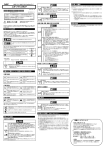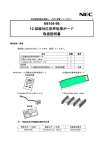Download ExpEtherシリーズ製品 ユーザーズガイド(第1.1版 2013年7月)
Transcript
ExpEtherシリーズ製品 ユーザーズガイド 第1.1版 2013年7月 本書中に記載されている商品名は、各社の商標または登録商標です。 日本電気株式会社の許可なく複製・改変などを行うことはできません。 落丁、乱丁はお取り替えいたします。 © NEC Corporation 2013 この説明書は、必要なときすぐに参照できるよう、お手元に置いておくようにしてください。 「使用上のご注意」を必ずお読みください。 使用上のご注意 ∼必ずお読みください∼ 本装置を安全に正しくご使用になるために必要な情報が記載されています。 また、安全上の注意は必要時にはすぐに読み返すようにしてください。 安全に関わる表示 本装置を安全にお使いいただくために本書の指示に従って操作してください。 本書には本装置のどこが危険か指示を守らないとどのような危険に遭うか、どうすれば危険を避けられるかな どについて説明されています。また、本装置内で危険が想定される箇所またはその付近には警告ラベルが貼り 付けられています。 本書および警告ラベルでは、危険の程度を表す言葉として、「警告」と「注意」という用語を使用しています。それ ぞれの用語は次のような意味を持つものとして定義されています。 人が死亡する、または重傷を負うおそれがあることを示します。 火傷やけがなどを負うおそれや物的損害を負うおそれがあることを示します。 危険に対する注意・表示は次の3種類の記号を使って表しています。それぞれの記号は次のような意味を持つ ものとして定義されています。 この記号は、危険が発生するおそれがあること (例) 注意の喚起 行為の禁止 行為の強制 を表します。記号の中の絵表示は危険の内容を 図案化したものです。 (感電注意) この記号は行為の禁止を表します。記号の中や (例) 近くの絵表示は、してはならない行為の内容を図 案化したものです。 (分解禁止) この記号は行為の強制を表します。記号の中の (例) 絵表示は、しなければならない行為の内容を図 案化したものです。危険を避けるためにはこの (プラグを抜け) 行為が必要です。 (取扱説明書での表示例) 注意を促す記号 危険に対する注意の内容 危険の程度を表す用語 指定以外のコンセントに差し込まない 電源は指定された電圧、電源のコンセントをお使いください。指定以外で使うと火災や 漏電の原因となります。 i 本書、および警告ラベルで使用する記号とその内容 注意の喚起 感電のおそれのあることを示しま す。 発煙または発火のおそれがあるこ とを示します。 けがをするおそれがあることを示し ます。 爆発または破裂のおそれがあるこ とを示します。 高温による傷害を負うおそれがある ことを示します。 特定しない一般的な注意・警告を 示します。 本装置を分解・修理・改造しないでく ださい。感電や火災のおそれがあり ます。 水や液体がかかる場所で使用しな いでください。水に濡らすと感電や 発火のおそれがあります。 指定された場所には触らないでくだ さい。感電や火傷などの障害のおそ れがあります。 濡れた手で触らないでください。 感電するおそれがあります。 火気に近づけないでください。 発火するおそれがあります。 特定しない一般的な禁止を示しま す。 本装置の電源プラグをコンセント から抜いてください。火災や感電 のおそれがあります。 特定しない一般的な使用者の行為 を指示します。説明に従った操作を してください。 行為の禁止 行為の強制 本書では安全にかかわる注意記号の他に 3 種類の記号を使用しています。これらの記号と意味をご理解になり、 装置を正しくお取り扱いください。 装置の取り扱いや、ソフトウェアの操作で守らなければならない事柄や特に注意をすべき点を示し ます。 装置やソフトウェアを操作する上で確認をしておく必要がある点を示します。 知っておくと役に立つ情報や、便利なことなどを示します。 ii 安全上のご注意 本装置を安全にお使いいただくために、ここで説明する注意事項をよく読んでご理解し、安全にご活用ください。 記号の説明については i ページの「安全にかかわる表示」を参照してください。 全般的な注意事項 人命に関わる業務や高度な信頼性を必要とする業務には使用しない 本装置は、医療機器・原子力設備や機器、航空宇宙機器・輸送設備や機器など、人命に関わ る設備や機器および高度な信頼性を必要とする設備や機器などへの組み込みやこれらの機 器の制御などを目的とした使用は意図されておりません。これら設備や機器、制御システム などに本装置を使用した結果、人身事故、財産損害などが生じても弊社はいかなる責任も負 いかねます。 分解・修理・改造はしない 絶対に分解したり、修理・改造を行ったりしないでください。装置が正常に動作しなくなるばか りでなく、感電や火災の危険があります。 煙や異臭、異音がしたまま使用しない 万一、煙、異臭、異音などが発生した場合は、ただちに電源をオフにして電源プラグをコンセ ントから抜いてください。その後、お買い求めの販売店または保守サービス会社にご連絡くだ さい。そのまま使用すると火災の原因となります。 針金や金属片を差し込まない 通気孔などのすきまから金属片や針金などの異物を差し込まないでください。感電の危険が あります。 iii 電源・電源コードに関する注意事項 濡れた手で電源プラグを持たない 濡れた手で電源プラグの抜き差しをしないでください。感電するおそれがあります。 指定以外のコンセントに差し込まない 電源は指定された電圧のコンセントをお使いください。指定以外で使うと火災や漏電の原因と なります。 また、延長コードが必要となるような場所には設置しないでください。本装置の電源仕様に合 っていないコードに接続すると、コードが過熱して火災の原因となります。 電子式変圧器などには接続しない 本製品を電子式変圧器などには接続しないでください。 火災や故障の原因となるおそれがあります。 たこ足配線にしない コンセントに定格以上の電源が流れることによって、過熱して火災の原因となるおそれがあり ます。 電源ケーブル部分を持って引き抜かない ケーブル部分を引き抜くときはコネクタ部分を持ってまっすぐに引き抜いてください。ケーブル 部分を持って引っ張ったりコネクタ部分に無理な力を加えたりするとケーブル部分が破損し、 火災や感電の原因となります。 中途半端に差し込まない 電源プラグは根元までしっかりと差し込んでください。中途半端に差し込むと接触不良のため 発熱し、火災の原因となることがあります。また差し込み部にほこりがたまり、水滴などが付く と発熱し、火災の原因となるおそれがあります。 指定以外の電源コードを使わない 本装置指定の電源コード以外を使わないでください。 電源コードに定格以上の電流が流れると、火災の原因となるおそれがあります。 また、電源コードの破損による感電や火災を防止するために次の注意をお守りください。 コード部分を引っ張らない。 電源コードをはさまない。 電源コードを折り曲げない。 電源コードに薬品類をかけない。 電源コードをねじらない。 電源コードにものを載せない。 電源コードを踏まない。 電源コードを束ねたまま使わない。 電源コードを改造・加工・修復しない。 電源コードをステープラ等で固定しない。 損傷した電源コードを使わない。(交換に関しては、お買い求めの販売店または保守サ ービス会社にご連絡ください。) 添付の電源コード・AC アダプタを他の装置や用途に使用しない 添付の電源コード・AC アダプタは本装置へ接続し、使用することを目的として設計され、その 安全性が確認されているものです。決して他の装置や用途に使用しないでください。火災や 感電の原因となるおそれがあります。 iv 設置・移動・保管・接続に関する注意事項 指定以外の場所で使用または保管しない 本装置を次に示すような場所で使用または保管しないでください。 火災や故障の原因となるおそれがあります。 ほこりの多い場所。 給湯器のそばなど湿気の多い場所。 油煙や湯気の当たる場所。 直射日光が当たる場所。 火気・熱機器のそば。 不安定な場所。 腐食性ガスの存在する環境で使用または保管しない 腐食性ガス(二酸化硫黄、硫化水素、二酸化窒素、塩素、アンモニア、オゾンなど)の存在する 環境に設置し、使用しないでください。また、ほこりや空気中に腐食を促進する成分(塩化ナト リウムや硫黄など)や導電性の金属などが含まれている環境へも設置しないでください。装置 内部のプリント板が腐食・ショートし、故障および火災の原因となるおそれがあります。もしご 使用の環境で上記の疑いがある場合は、お買い求めの販売店または保守サービス会社にご 相談ください。 急激な温度変化環境で開梱または使用しない 本装置は、急激な温度変化を受ける環境で開梱または使用しないでください。結露により、故 障および発煙・発火の原因となるおそれがあります。温度変化があった場合は、馴染み時間 (放置時間)を十分にとってから開梱または使用してください。 指定以外のインタフェースケーブルを接続しない インタフェースケーブルは、弊社が指定するものを使用し、接続する本装置やコネクタを確認 した上で接続してください。指定以外のケーブルを使用したり、接続先を誤ったりすると、ショ ートにより火災を起こすことがあります。 また、インタフェースケーブルの取り扱いや接続について次の注意をお守りくだ さい。 破損したケーブル、コネクタを使用しない。 ケーブルを踏まない。 ケーブルの上にものを載せない。 ケーブルの接続がゆるんだまま使用しない。 ケーブル、コネクタが汚れたまま使用しない。 v お手入れ・内蔵機器の取り扱いに関する注意事項 有機溶剤を付着させない 本装置の樹脂カバーに有機溶剤(ベンジン・シンナー・除光液・芳香剤など)を付着させないで ください。樹脂カバーが変形・溶解して、感電や火災の危険があります。 分解・修理・改造はしない 絶対に分解したり、修理・改造を行ったりしないでください。本装置が正常に動作しなくなるば かりでなく、感電や火災の危険があります。 中途半端に取り付けない 電源ケーブルやインタフェースケーブルは確実に取り付けてください。中途半端に取り付ける と接触不良を起こし、発煙や発火の原因となるおそれがあります。 vi 運用中の注意事項 雷がなったら触らない 雷が鳴りだしたら、ケーブル類も含めて本装置には触れないでください。また、機器の接続や 取外しも行わないでください。落雷による感電のおそれがあります。 ペットを近づけない 本装置にペットなどの生き物を近づけないでください。排泄物や体毛が本装置内部に入って 火災や感電の原因となります。 ヘッドフォンを耳にあてたまま接続しない ヘッドフォンを耳にあてたままヘッドフォン端子に接続しないでください。耳を痛めるおそれが あります。また、接続前にボリュームが大きくなっていないことを確認してください。 vii 移動と保管 本装置を移動、保管するときは次の手順に従ってください。 装置を安全にお使いいただくために次の注意事項を必ずお守りください。火傷やけ がなどを負うおそれや物的損害を負うおそれがあります。詳しくは ii ページ以降の 説明をご覧ください。 指定以外の場所に設置・保管しない。 電源を入れたままインタフェースケーブルの取り付けや取外しをしない。 指定以外のインタフェースケーブルを使用しない。 viii 警告ラベル 危険性を秘める場所には、警告ラベルが貼り付けてあります。これは、本装置を取り扱う際、考えられる危険性を常に お客様に意識していただくためのものです(ラベルをはがしたり、塗りつぶしたり、汚したりしないでください)。もしこの ラベルが貼り付けられていない、はがれかかっている、汚れているなどしている時はお買い求めの販売店または保 守サービス会社にご連絡ください。ラベルに貼られている内容をよく読んで警告事項を守ってください。 ix 取り扱い上のご注意 ∼装置を正しく動作させるために∼ 本製品を正しく動作させるために次に示す注意事項をお守りください。これらの注意を無視した取り扱いをすると本装 置の誤動作や故障の原因となります。 本装置は、AC100V でご使用ください。 本装置の電源を一度 OFF にした後、再び ON にするときは 10 秒以上経過してからにしてください。UPS(無 停電電源装置)に接続しているときも 10 秒以上経過してから ON になるようにスケジュールの設定をしてく ださい。 落雷等が原因で瞬間的に電圧が低下することがあります。この対策として、UPS(無停電電源装置)などを使 用することをお勧めします。 オプションのグラフィックスアクセラレータボードを取り付けたとき、グラフィックスアクセラレータボードに添 付の説明書に従い、ディスプレイドライバをインストールしてください。 お客様による本製品の解体および改造を行った場合は、保証の対象外となります。 再度、運用する際、内蔵機器や本装置を正しく動作させるためにも室温を保てる場所に保管することをお勧 めします。 装置を保管する場合は、保管環境条件(温度:-10℃∼55℃、湿度:20%∼80%)を守って保管してください。(た だし、結露しないこと。) 本装置のそばでは携帯電話や PHS の電源をオフにしておいてください。電波による誤動作の原因となりま す。 オプションは本装置に取り付けられるものであること、また接続できるものであることを確認してください。 たとえ本装置に取り付けや接続ができても正常に動作しないばかりか、本装置が故障することがあります。 オプションは弊社の純正品をお使いになることをお勧めします。他社製でも本装置に対応したものがありま すが、これらの製品が原因となって起きた故障や破損については保障期間中でも有償修理となります。 USB 機器を抜き差しする場合は、十分な間隔(5 秒以上)をおいて行ってください。 x 健康のために コンピュータを使った作業では、長時間同じ姿勢になりやすいため、他の一般事務作業に比べて次のような症状が起 こりやすくなります。 眼が疲れる。 眼が重い。 ものがぼやけて見える。 疲れやすい。 首から肩、手の指にかけてしびれたり全体的に痛みを感じたりする。 このような症状の感じ方は、作業時間や使用状況などにより個人差が大きいと言われています。 次のことを心がけるようにしましょう。 1 時間の作業につき 10∼15 分の休憩時間をとる。 休憩時間には、軽い体操をするなど、気分転換をはかる。 万一、疲労が翌日まで残るような場合は、早めに医師に相談してください。 xi 第三者への譲渡 本装置または本装置に添付されているものを第三者に譲渡(または売却)するときは、次の注意を守ってください。 本装置を第三者へ譲渡(または売却)する場合には、装置に添付されている説明書一式(本書も含む)を一緒 にお渡しください。 本装置に添付されている電源コード・AC アダプタにつきましても、他装置への転用を防ぐため、本装置と一 緒にお渡しください。 バンドルソフトウェアについて バンドルソフトウェアを第三者に譲渡(売却)するときは、次の注意事項を守ってください。 ― 本機とともにお渡しください。 ― 添付されたすべてのものを譲渡し、譲渡した側は、それらの複製物を持たないでください。 ― 各ソフトウェアに添付されている「ソフトウェアのご使用条件」の譲渡、移転に関する条件を満たし てください。 ― 本機以外の PC にインストールしたソフトウェアはアンインストールしてください。 付属品の確認 本装置の梱包品の中には、本装置以外にいろいろな付属品が入っています。添付のスタートアップガイドを参照して すべてがそろっていることを確認し、それぞれ点検してください。 これらの付属品は、セットアップ、保守などにおいて必要となりますので大切に保管してください。 スタートアップガイドに記載されている付属品がすべてそろっていることを確認し、、それぞれ点検してください。万一 足りないものや損傷しているものがあるときは、販売店に連絡してください。 本機には、製品の製造番号などが記載された銘板、および保守ラベルが貼ってあります。 製品の製造番号と保証書の保証番号が一致していませんと、保証期間内に故障したときでも 保証を受けられないことがありますのでご確認ください。万一違うときは、販売店にご連絡くだ さい。 上記添付品は、本機のみのものです。セットモデルや BTO(工場組込出荷)製品などについ ては、「組込製品・添付品リスト」をご確認ください。 オペレーティングシステムの表記 本書では、Windows オペレーティングシステムを次のように表記します。 本書の表記 Windows OS の名称 Windows 7 Professional 64-bit(x64) Edition Windows 7 Professional 32-bit(x86) Edition Windows 8 Pro 64-bit Windows 8 Pro 32-bit Windows 7 Windows8 xii お客様登録 弊社では、製品ご購入のお客様に「お客様登録」をご案内しております。 保証書に記載されている保証を受けるためには、ユーザ登録が必要です。 http://club.express.nec.co.jp/ にてご登録ください。 xiii 消耗品・装置の廃棄 本装置およびオプション製品などの廃棄については各自治体の廃棄ルールに従ってください。詳しくは、各 自治体へお問い合わせください。なお、添付の電源ケーブルにつきましても、他の製品への誤用を防ぐた め、本機と一緒に廃棄してください。 本装置の部品の中には、寿命により交換が必要なものがあります(冷却ファンなど)。装置を安定して稼働 させるために、これらの部品を定期的に交換することをお勧めします。交換や寿命については、お買い求 めの販売店、または保守サービス会社へお問合せください。 装置の輸送 本装置(ソフトウェアを含む)は日本国内仕様であり、外国の規格等には準拠していません。本装置は日本国外で使用 しないでください。 xiv はじめに このたびは、ExpEther シリーズ製品をお買い求めいただき、まことにありがとうございます。 ExpEther シリーズ製品は、NEC Express ワークステーションのオプション製品として十分な拡張性と柔軟なシステム構 成を提供します。 本装置の持つ機能を最大限に引き出すためにも、ご使用になる前に本書をよくお読みになり、装置の取り扱いを十分 にご理解ください。 本書についての注意・補足 1. 本書の内容の一部または全部を無断転載することは禁じられています。 2. 本書の内容に関しては将来予告なしに変更することがあります。 3. 弊社の許可なく複製・改変などを行うことはできません。 4. 本書は内容について万全を期して作成いたしましたが、万一ご不審な点や誤り、記載もれなどお気づきの ことがありましたら、お買い求めの販売店にご連絡ください。 5. 運用した結果の影響については、4 項にかかわらず責任を負いかねますのでご了承ください。 6. 本書の説明で用いられているサンプル値は、すべて架空のものです。 この説明書は、必要なときすぐに参照できるよう、お手元に置いておくようにして ください。 最新版 本書は作成日時点の情報をもとに作られており、画面イメージ、メッセージ、または手順などが実際のものと 異なるときがあります。変更されているときは適宜読み替えてください。 また、ユーザーズガイドをはじめとするドキュメントは、次の Web サイトから最新版をダウンロードできます。 http://www.nec.co.jp/ xv 目次 使用上のご注意 ∼必ずお読みください∼ i ◎安全に関わる表示 ◎本書、および警告ラベルで使用する記号とその内容 ◎安全上のご注意 ◎移動と保管 ◎警告ラベル ◎取り扱い上のご注意 ◎健康のために ◎第三者への譲渡 ◎付属品の確認 ◎オペレーティングシステムの表記 ◎お客様登録 ◎消耗品・装置の廃棄 ◎装置の輸送 ◎はじめに ◎本書についての注意・補足 ◎最新版 第1章 各部の名称と機能 1 1.1 N8007-101/N8007-FS01 ExpEther ボード(1G) 1.1.1 ExpEther ボード(1G) ブラケット部 1.1.2 ExpEthr ボード(1G)上のコネクタ、スイッチ 1 2 3 1.2 N8007-FS02 電源スイッチ取り付けブラケット 4 1.3 N8007-103/N8007-104/N8007-FS03/N8007-FS04 ExpEther ボード(10G) 1.3.1 ExpEther ボード(10G) ブラケット部 1.3.2 ExpEthr ボード(10G)上のコネクタ、スイッチ 5 6 7 1.4 N8000-1001/N8000-1001A/NS8000-1001S01/NS8000-1001AS01 ExpEther クライアント 1.4.1 ExpEther クライアント(背面側) 1.4.2 ExpEther クライアント(ベースユニット底面) 9 10 11 1.5 N8000-1003/N8000-1003A ExpEther I/O 拡張ユニット(1G) 1.5.1 ExpEther I/O 拡張ユニット(前面) 1.5.2 ExpEther I/O 拡張ユニット(背面) 12 13 15 第2章 2.1 2.2 第3章 3.1 3.2 3.3 3.4 3.5 3.6 3.7 3.8 本装置を正しく動作させるために 16 装置を正しく動作させるために 輸送と保管 16 16 本装置を使えるようにする 17 内蔵オプションの取り付けの注意 安全上の注意 静電気対策 ExpEther ボード SFP+モジュール取り付け/取り外し手順 ケーブル取り付け/取り外し手順 ExpEther クライアント ExpEther I/O 拡張ユニット 17 17 17 18 20 21 23 25 xvi 3.9 ExpEther 製品の設置 3.9.1 ExpEther クライアント、ExpEther I/O 拡張ユニットの設置 3.10 ExpEther 製品の接続 3.10.1 ネットワークスイッチを使用しないで 1:1 で接続する場合 3.10.2 ネットワークスイッチを使用して接続する場合(ExpEther ボードは 1 枚) 3.10.2 ネットワークスイッチを使用して接続する場合(ExpEther ボードが 2 枚以上) 第4章 4.1 4.2 4.3 使用方法 29 29 31 31 32 33 34 ExpEther 製品での電源制御機能 4.1.1 POW LINK スイッチが OFF の場合 4.1.2 POW LINK スイッチが ON の場合 ホストマネージャーユーティリティ 4.2.1 ホストマネージャーユーティリティのインストール 4.2.2 ホストマネージャーユーティリティのアンインストール 4.2.3 ホストマネージャーユーティリティを使用する ExpEther クライアントのドライバのインストール 34 34 37 39 39 42 43 48 第5章 注意事項 5.1 ExpEther ボードの注意事項 5.2 ExpEther クライアントの注意事項 5.3 ExpEther I/O 拡張ユニットの注意事項 5.4 その他の注意事項 52 52 52 54 54 第6章 装置仕様 6.1 ExpEther ボード(1G)仕様 6.2 ExpEther ボード(10G)仕様 6.3 ExpEther クライアント仕様 6.4 ExpEther I/O 拡張ユニット仕様 6.5 環境仕様 6.6 ケーブルについて 55 55 56 57 58 58 59 第7章 日常の保守 アップデートの確認・適用 LED 表示の確認 クリーニング 60 60 60 61 第8章 ユーザーサポート 8.1 製品の保証 8.2 保守サービス 8.3 修理に出される前に 8.4 修理に出されるときは 8.5 補修用部品 8.6 情報サービス 62 62 62 63 63 63 64 第9章 トラブルシューティング 9.1 ExpEther シリーズ製品共通のトラブル製品の保証 9.2 ExpEther ボードのトラブル 9.3 ExpEther クライアントのトラブル 9.4 ExpEther I/O 拡張ユニットのトラブル 9.5 ExpEther に関係する BIOS のエラーメッセージ 65 65 66 67 67 68 xvii 第1章 各部の名称と機能 本装置の各部の名称と機能を次に示します。 1.1 N8007-101 / N8007-FS01 ExpEther ボード(1G) ➎ ➋ ➊ ➍ ➌ 番号 名 称 機 能 ➊ ExpEther ボード ExpEther ボード(1G)本体です。(フルハイトブラケット付) ➋ フルハイト用ブラケット フルハイト PCI スロット用のブラケットです。工場出荷時に取り付けられ ています。 ➌ PCI Express カードエッジ ➍ ロープロファイル用 ブラケット (添付品) ➎ 電源連動ケーブル (添付品) PCI-Express カードエッジです。ワークステーション本体の PCI-Express スロットへ実装します。 ExpEther ボードは、PCI-Express 1.0a に準拠し た、x1 レーン以上(x1, x4, x8, x16)のスロットに対応しています。 ロープロファイル PCI スロット用ブラケットです。ロープロファイル PCI スロットに取り付ける場合に、フルハイト用ブラケットと交換して使用し ます。 電源連動制御用のケーブルです。ワークステーション本体側に電源連 動機能がサポートされている場合に使用します。 1 1.1.1 ExpEther ボード(1G) ブラケット部 フルハイト用ブラケット ➊ ➑ ➐ ➋ ➍ ➌ ➎ ➏ ロープロファイル用ブラケット 番号 名 称 ➊ LAN ポート1 ➋ LAN ポート2 ➌ エラーLED ➍ UID LED ➎ PCIE Link LED ➏ UID スイッチ ➐ LAN Link LED ➑ LAN ACT LED 機 能 ExpEther 用の 1000Base-T LAN コネクタ 1 です。I/F は標準の 1000Base-T I/F です。この I/F は 1000Base-T 専用で、10/100Base-T での接続はできません。 ExpEther 用の 1000Base-T LAN コネクタ 2 です。I/F は標準の 1000Base-T I/F です。この I/F は 1000Base-T 専用で、10/100Base-T での接続はできません。 エラーが発生したことを示す LED です。エラー発生時に、点灯(橙)しま す。本ボードまたは ExpEther IO デバイスでエラーが発生したことを示 します。 UID LED は、ネットワークからの指示で点灯(青)/消灯します。 PCI Express のリンク状態を示す LED です。点灯(緑)時、PCI Express バスがリンクしていることを示します。 本スイッチの ON/OFF 状態はネットワークに出力されます。 LAN ポート 1/2 のリンク状態を示します。 LINK LED は、本機と LAN スイッチに電力が供給されていて、かつ正常 に接続されている間に点灯(橙)します。 LAN ポート 1/2 の動作状態を示します。LAN ポートが送受信を行って いるときに点滅(橙)します。 2 1.1.2 ExpEther ボード(1G)上のコネクタ、スイッチ ➊ ➋ ➌ 番号 ➊ ➋ ➌ 名 称 機 能 電源スイッチ取り付けブラ N8007-FS02 電源スイッチ取り付けブラケットを取り付ける場合に使用 ケット接続用コネクタ するコネクタです。 Group ID を設定するロータリースイッチです。 工場出荷時設定は”0”に設定されています。 本設定スイッチにて設定可能な Group ID は、1∼F(15)です。 Group ID 設定スイッチ 本スイッチ設定が”0”の場合、リモート管理ソフトからの設定により、16 ∼4000 の Group ID を設定可能です。 GroupID の設定の変更は、電源 OFF 時に行ってください。 本 ExpEther ボード(1G)に添付の電源連動ケーブルを接続するコネクタ です。 電源連動ケーブルを用いることにより、本ボードを搭載したワークステ 電源連動ケーブル接続コネ ーションと本ボードと接続する ExpEther クライアント装置/ExpEther I/O クタ 拡張ユニットの電源連動機能を実現します。 電源連動機能を使用するためには、本ボードの電源連動機能に対応し たワークステーションが必要です。 3 1.2 N8007-FS02 電源スイッチ取り付けブラケット ➌ ➊ ➋ 番号 名 称 ➊ PCI ブラケット(フルハイト) ➋ 電源スイッチ ➌ スイッチケーブル 機 能 フルハイト用の電源スイッチ取り付けブラケットです。 N8007-FS01 ExpEther ボード(1G)に工場にて取り付けられて 出荷されます。 ワークステーションの電源を操作するスイッチとして使用しま す。 スイッチケーブルです。N8007-FS01 ExpEther ボード(1G)に 接続されます。 電源スイッチ取り付けブラケットは、ExpEther ボードに工場出荷時に取り付けられ、工 場にて ExpEther ボードとワークステーションのマザーボードが電源連動ケーブルで接 続された状態で出荷されます。 電源スイッチ取り付けブラケットの電源スイッチは、ワークステーション本体の電源ス イッチと同じ機能を持っており、ワークステーションの電源 ON/OFF 操作に使用しま す。 4 1.3 N8007-103 / N8007-104 / N8007-FS03 / N8007-FS04 ExpEther ボード(10G) ➏ ➋ ➊ ➎ ➍ ➌ ➐ 番号 名 称 機 能 ➊ ExpEther ボード(10G) ExpEther ボード(10G)本体です。(フルハイトブラケット付) ➋ フルハイト用ブラケット フルハイト PCI スロット用のブラケットです。工場出荷時に取り付けら れています。 ➌ PCI Express カードエッジ PCI-Express カードエッジです。ワークステーション本体の PCIExpress スロットへ実装します。 ExpEther ボード(10G)は、PCIExpress 2.0 に準拠した、x8 レーン以上( x8, x16)のスロットに対応してい ます。 ➍ 冷却用 FAN 冷却用の FAN です。本ボードのチップの冷却を行います。 ➎ ロープロファイル用 ブラケット ロープロファイル PCI スロット用ブラケットです。ロープロファイル PCI スロットに取り付ける場合に、フルハイト用ブラケットと交換して使用し ます。(N8007-103/N8007-104 のみ添付) ➏ 電源連動ケーブル (添付品) 電源連動制御用のケーブルです。ワークステーション本体側に電源連 動機能がサポートされている場合に使用します。 SFP+ モジュール FTLX8571D3BCL 10G Base-SR に対応した SFP+モジュールです。光ファイバーケーブ ルもしくは、DA ケーブルを通して ExpEther に接続できます。 (接続可能なケーブルについては、P58 の 6.6 項を参照してください。) (N8007-104/N8007-FS04 のみ添付) ➐ ファンが停止すると、ボードが使用不能となり通信も切断されます。 復旧にはシステムの再起動が必要です。 復旧しない場合や再発する場合は本製品を購入された販売店または保守サービス会社にお問 い合わせください。 5 1.3.1 ExpEther ボード(10G) ブラケット部 フルハイト用ブラケット ➎ ➍ ➌ ➏ ➐ ➊ ➋ ➐ ロープロファイル用ブラケット 番号 名 称 ➊ SFP スロット1 ➋ SFP スロット 2 ➌ エラーLED ➍ UID LED ➎ PCIE Link LED ➏ UID スイッチ ➐ Link/ACT LED 機 能 SFP+モジュールまたは DA ケーブルを接続するスロットです。 本製品では光インタフェースとして、FTLX8571D3BCL の接続をサポー トします。(N8007-104/N8007-FS04 のみ添付) SFP+モジュールまたは DA ケーブルを接続するスロットです。 本製品では光インタフェースとして、FTLX8571D3BCL の接続をサポー トします。(N8007-104/N8007-FS04 のみ添付) エラーが発生したことを示す LED です。エラー発生時に、点灯(橙)しま す。本ボードまたは ExpEther IO デバイスでエラーが発生したことを示 します。 UID LED は、ネットワークからの指示で点灯(青)/消灯します。 PCI Express のリンク状態を示す LED です。点灯(緑)時、PCI Express バスがリンクしていることを示します。 本スイッチの ON/OFF 状態はネットワークに出力されます。 本機とネットワークスイッチに電力が供給されていて、かつ正常に接続 されている間に点灯(橙)します。 送受信を行っているときに点滅(橙)します。 6 1.3.2 ExpEther ボード(10G)上のコネクタ、スイッチ ➊ ➌ ➋ 番号 ➊ ➋ ➌ 名 称 機 能 Group ID を設定するロータリースイッチです。 工場出荷時設定は”0”に設定されています。 本設定スイッチにて設定可能な Group ID は、1∼F(15)です。 Group ID 設定スイッチ 本スイッチ設定が”0”の場合、リモート管理ソフトからの設定により、16∼ 4000 の Group ID を設定可能です。 GroupID の設定の変更は、電源 OFF 時に行ってください。 ExpEther ボード(10G)に添付の電源連動ケーブルを接続するコネクタです。 電源連動ケーブルを用いることにより、本ボードを搭載したワークステーシ 電源連動ケーブル接続 ョンと本ボードと接続する ExpEther クライアント装置/ExpEther I/O 拡張ユ ニット(1G)の電源連動機能を実現します。 コネクタ 電源連動機能を使用するためには、本ボードの電源連動機能に対応した ワークステーションが必要です。 ExpEther 装置の接続許可 IO 数を設定するスイッチです。 設定の変更は、電源 OFF 時に行ってください。 ON(出荷時設定)で使用してください。 OFF(出荷時設定)で使用してください。 ON(出荷時設定)で使用してください。 OFF(出荷時設定)で使用してください。 ON(出荷時設定)で使用してください。 スライドディップスイッチ 接続許可 IO 数を設定します。 工場出荷時設定は 2 台 です。 7 工場出荷時設定 接続許可 IO 数:1 台 接続許可 IO 数:3 台 接続許可 IO 数:2 台 OFF ON ON 接続許可 IO 数:5 台 OFF OFF ON ON OFF ON 接続許可 IO 数:7 台 接続許可 IO 数:6 台 OFF ON OFF 接続許可 IO 数:4 台 接続許可 IO 数:8 台 OFF OFF OFF ON OFF OFF 8 ON ON OFF ON ON ON 1.4 N8000-1001/N8000-1001A/NS8000-1001S01/NS8000-1001AS01 ExpEther クライアント ➍ ➎ ➌ ➊ ➏ ➋ 番号 ➊ ➋ ➌ 名 称 ExpEther クライアント ベースユニット ExpEther クライアント ホルダ AC アダプタ (同梱) ➍ 電源スイッチ ➎ POW LED ➏ HOST POW/ID LED 機 能 ExpEther クライアント ベースユニットです。 ExpEther クライアント ベースユニットを設置するためのホルダです。 ホルダには底部に円形のスタビライザーが取り付けられています。 ExpEther クライアント装置用の AC アダプタです。 電源の ON/OFF を行うスイッチです。 POW LINK スイッチが ON の場合、ホスト側の電源も同時に ON/OFF されます。(ホスト側で電源連動がサポートされている場合) 青点灯: 電源 ON 状態を示します。 橙点灯: 電源 OFF(スタンバイ状態)で、LAN がリンクし ExpEther ボー ドと接続可能状態であることを示します。 消灯: ACアダプタからの電源供給がされていないか、電源 OFF(ス タンバイ状態)で ExpEther ボードと接続状態でないことを示し ます。 接続されているホスト側の電源状態および UID を示します。 青点灯: 接続する ExpEther ボードが実装されているワークステーショ ンの電源が ON 状態を示します。 緑点灯: ネットワークからの UID LED 点灯指示により、点灯(緑)しま す。 消灯: 接続する ExpEther ボードが実装されているワークステーショ ンの電源が OFF状態で、ネットワークからの UID LED 点灯指 示もされていないことを示します。 注: NS8000-1001S01/NS8000-1001AS01 ExpEther クライアントは、109 型キーボード(USB)、スクロールマウス (光学式、USB)を添付したセット品です。 9 1.4.1 ExpEther クライアント(背面側) ➊ ➋ ➐ ➌ ➑ ➍ ➒ ➎ ➓ ➏ 11 (リアカバー取り外した状態) 番号 ➊ ➋ ➌ ➍ 名 称 リアカバー 機 能 背面の設定スイッチ、操作スイッチ等を保護するためのカバーです。 ヘッドフォン端子 ヘッドフォンを接続する端子です。 マイク端子 マイクを接続する端子です。 HDMI コネクタ HDMI 入力を持つディスプレイを接続するためのコネクタです。 USB 2.0 に対応したポート。USB インタフェースを持つデバイスと接続 するのに使用します。USB Bus Power は 100mA まで供給でき、スタン バイ状態から供給しています。スマートフォンなどの 100mA 以上の大 電流を要求する USB デバイスは接続しないでください。 USB 3.0 に対応したポートです。USB Bus Power は 500mA まで供給 でき、スタンバイ状態から供給しています。スマートフォンなどの 500mA 以上の大電流を要求する USB デバイスは接続しないでくださ い。USB Audio 等のリアルタイム性が求められるデバイスや、USB ハ ブを接続する場合、本 USB ポートに接続することを推奨します。 POW LINK スイッチが OFF の場合、ホスト側の電源を ON/OFF するた めのスイッチです。 POW LINK スイッチが ON の場合は、本ボタンは意味を持ちません。 ワークステーション本体の電源と ExpEther I/O 拡張ユニットの電源連 動モードを設定するスイッチです。(工場出荷時は OFF に設定) なお、本スイッチをON設定した場合、次回のホスト電源ON後から有 効となりますのでご注意願います。 本スイッチの ON/OFF 状態は、ネットワークに出力されます。 Group ID を設定するロータリースイッチです。工場出荷時設定は”0”に 設定されています。 本設定スイッチにて設定可能な Group ID は、1∼F(15)です。 本スイッチ設定が”0”の場合、リモート管理ソフトからの設定により、16 ∼4000 の Group ID を設定可能です。 Group ID は、本 ExpEther クライアントと接続する ExpEther ボード(1G) または ExpEther ボード(10G)を同じ値に設定する必要があります。 GroupID の設定の変更は、電源 OFF 時に行ってください。 盗難防止用器具を取り付けることで本機および内部の部品の盗難を防 止し、底面 I/F に接続したケーブルの挿抜をし難くできますので、いた ずら防止にも効果があります。 ➎ USB2.0 コネクタ ➏ USB3.0 コネクタ ➐ HOST POW スイッチ ➑ POW LINK スイッチ ➒ UID スイッチ ➓ Group ID 設定スイッチ 11 筐体ロック 10 1.4.2 ExpEther クライアント (ベースユニット底面) ➐ ➊ ➋ ➎ 番号 名 称 ➊ DVI-I コネクタ ➋ 電源コネクタ ➌ LAN コネクタ1 ➍ LAN コネクタ2 ➎ LAN Link LED ➏ LAN ACT LED ➐ USB コネクタ(2 ポート) ➌ ➍ ➏ 機 能 ディスプレイを接続するためのコネクタです。 アナログ RGB 入力を持つディスプレイと接続する場合は、DVI-I − ア ナログ RGB 変換ケーブルを使用して接続してください。 本製品に添付の AC アダプタを接続する電源コネクタです。 ExpEther 用の 1000Base-T LAN コネクタ 1 です。I/F は標準の 1000Base-T I/F です。この I/F は 1000Base-T 専用で、10/100Base-T での接続はできません。 ExpEther 用の 1000Base-T LAN コネクタ 2 です。I/F は標準の 1000Base-T I/F です。この I/F は 1000Base-T 専用で、10/100Base-T での接続はできません。 LAN ポート 1/2 のリンク状態を示します。 LINK LED は、本機と LAN スイッチに電力が供給されていて、かつ正常 に接続されている間橙色に点灯します。 LAN ポート 1/2 の動作状態を示します。LAN ポートが送受信を行って いるときに橙色に点滅します。 USB 2.0 に対応したポートです。USB インタフェースを持つデバイスと 接続するのに使用します。 USB Bus Power はポートあたり 100mA まで供給可能で、スタンバイ状 態から供給しています。スマートフォンなどの 100mA 以上の大電流を 要求する USB デバイスは接続しないでください。 11 1.5 N8000-1003/N8000-1003A ExpEther I/O 拡張ユニット(1G) ➋ ➊ ➌ ➍ 番号 名 称 機 能 ➊ ExpEther I/O 拡張ユニット本体 ExpEther I/O 拡張ユニット(1G)本体です。 ➋ AC アダプタ (同梱) ExpEther I/O 拡張ユニット専用 AC アダプタです。 ➌ AC コード (同梱) ➍ スタビライザー ExpEther I/O 拡張ユニット用 AC アダプタの AC ケーブルで す。 ExpEther I/O 拡張ユニット用のスタビライザーです。本機を縦 置きで設置する場合、転倒防止のため必ず取り付けて設置し てください。取り付けは、添付のネジをご使用ください。 12 1.5.1 ExpEther I/O 拡張ユニット(前面) ➊ ➋ ➌ ➍ ➎ ➏ ➑ ➐ 番号 ➊ 名 称 冷却用 FAN ➋ HOST POW/ID LED ➌ HOST POW スイッチ ➍ POW LINK スイッチ ➎ UID スイッチ 機 能 冷却用の FAN です。本装置内に設置するボードの冷却を行います。 接続されているホスト側の電源状態および UID を示します。 青点灯: 接続する ExpEther ボードが実装されているワークステーショ ンの電源が ON 状態になっていて、ネットワークからの UID LED 点灯指示がないことを示します。 緑点灯: ネットワークから UID LED 点灯指示されている間、本 LED が 点灯状態(緑)になります。 消灯: 接続する ExpEther ボードが実装されているワークステーショ ンの電源が OFF状態で、ネットワークからの UID LED 点灯指 示もされていないことを示します。 POW LINK スイッチが OFF の場合、ホスト側の電源を ON/OFF するた めのスイッチです。 POW LINK スイッチが ON の場合では、本ボタンは意味を持ちません。 ワークステーション本体の電源と ExpEther I/O 拡張ユニットの電源連 動モードを設定するスイッチです。(工場出荷時は OFF に設定) なお、本スイッチをON設定した場合、次回のホスト電源ON後から有効 となりますのでご注意願います。 本 UID スイッチの ON/OFF 状態は、ネットワークに出力されます。 13 ➏ Group ID スイッチ ➐ 電源スイッチ ➑ POW LED Group ID を設定するロータリースイッチです。 工場出荷時設定は”0”に設定されています。 本設定スイッチにて設定可能な Group ID は、1∼F(15)です。 本スイッチ設定が”0”の場合、リモート管理ソフトからの設定により、16 ∼4000 の Group ID を設定可能です。 Group ID は、本 ExpEther I/O 拡張ユニットと接続する ExpEther ボード (1G)または ExpEther ボード(10G)を同じ値に設定する必要があります。 GroupID の設定の変更は、電源 OFF 時に行ってください。 電源の ON/OFF を行うスイッチです。 POW LINK スイッチが ON の場合、ホスト側の電源も同時に ON/OFF さ れます。(ワークステーション側で電源連動がサポートされている場合) POW LINK スイッチが OFF で、接続しているワークステーションが電源 ON 状態の場合、本スイッチによる ExpEther I/O 拡張ユニットの電源 ON/OFF は行えません。 青点灯: 電源 ON 状態を示します。 橙点灯: 電源 OFF(スタンバイ状態)で、LAN がリンクし ExpEther ボー ドと接続可能状態であることを示します。 消灯: ACアダプタからの電源供給がされていないか、電源 OFF(ス タンバイ状態)で接続する ExpEther ボードと接続状態でない ことを示します。 14 1.5.2 ExpEther I/O 拡張ユニット(背面) ➑ ➏ ➋ ➍ ➌ ➎ ➊ ➐ 番号 ➊ 名 称 電源コネクタ ➋ LAN コネクタ1 ➌ LAN コネクタ2 ➍ LAN ACT LED ➎ LAN Link LED ➏ 筐体ロック ➐ ケーブルクランプ ➑ PCI Express スロット 機 能 本製品に添付の AC アダプタを接続する電源コネクタです。 ExpEther 用の 1000Base-T LAN コネクタ 1 です。I/F は標準の 1000Base-T I/F です。この I/F は 1000Base-T 専用で、10/100Base-T での接続はできません。 ExpEther 用の 1000Base-T LAN コネクタ 2 です。I/F は標準の 1000Base-T I/F です。この I/F は 1000Base-T 専用で、10/100Base-T での接続はできません。 LAN ポート 1/2 の動作状態を示します。LAN ポートが送受信を行って いるときに橙色に点滅します。 LAN ポート 1/2 のリンク状態を示します。 LINK Link LED は、本機と LAN スイッチに電力が供給されていて、かつ 正常に接続されている間橙色に点灯します。 盗難防止用器具を取り付けることで本機および内部の部品の盗難を防 止することができます。 AC アダプタケーブルの抜け防止のため、AC アダプタケーブルを固定 するのに使用します。 PCI Express カードを取り付けるスロットです。出荷時にはブランクパネ ルが取り付けられています。 15 第2章 本装置を正しく動作させるために 本装置および周辺機器を接続するときの注意事項を説明します。本章をご覧のうえ正しい方法でご使用ください。 2.1 装置を正しく動作させるために ExpEther 製品を正しく動作させるために次に示す注意事項をお守りください。 (1) 利用環境に関するご注意 ExpEther 製品が正常に動作できる利用環境で使用してください。詳しくは「6.5 環境仕様」を参照してください。 (2) 運用中に関するご注意 ① 周辺機器と接続するケーブルの取り付け/取り外しは、ExpEther 製品や ExpEther ボードを搭載するワ ークステーション本体の AC コードや AC アダプタが接続されてないことを確認してから行ってください (USB は除く)。電源をオンにしたまま行うと、誤動作や故障の原因となることがあります。 ② ExpEther 製品の電源を一度「オフ」にした後、再び「オン」にするとき、10 秒以上間隔をあけてください。 間隔をあけずに電源「オフ」後すぐに「オン」にすると、誤動作や故障の原因となることがあります。 (3) ケーブル接続上のご注意 ① ExpEther 製品と各周辺機器との接続は、コネクタ形状と信号配列の合ったケーブルを使用してください。 ② ケーブルを強く引っ張ったり、ケーブルの上に物を載せたりしないでください。 周辺機器は、ケーブルが引っ張られないような位置に設置してください。ケーブルが強く張りつめてい たり、ケーブルの上に物を載せていたりするような状態での使用は避けてください。 ③ コネクタは確実に取り付けてください。 コネクタがきちんと差し込まれていないと、動作をしなかったり、または誤動作を起こしたりします。コネ クタは確実に取り付けてください。 2.2 輸送と保管 ExpEther 製品を輸送、保管するときは次の手順に従ってください。 ① 電源オフします。 ② AC アダプタをコンセントから抜きます。 AC アダプタを抜くときは、必ずプラグ部分を持って抜いてください。ケーブルを引っ張って 抜くと断線して火災の原因となります。 ③ 本装置に接続しているケーブルをすべて取外します。 ④ 本装置に傷がついたり、衝撃や振動を受けたりしないようしっかりと梱包します。 16 第3章 本装置を使えるようにする この章では正しい本装置の取扱方法について説明します。 3.1 内蔵オプションの取り付けの注意 ExpEther ボードをワークステーション本体への取り付けや、ExpEther I/O 拡張ユニットへのオプションの取り 付け方法および注意事項について記載しています。 3.2 安全上の注意 3.3 オプションの取り付けについては、本製品について詳しく、専門的な知識を持った保守サ ービス会社の保守員が作業されるようお勧めします。 オプションおよびケーブルは弊社が指定する部品を使用してください。指定外の部品を取 り付けた結果、誤動作または故障・破損についての修理は保障期間内であっても有償と なります。 本機を安全にお使いいただくために、ユーザーズガイドおよび本製品に添付のスタートア ップガイドに記載している「使用上のご注意」を必ずお読みください。「使用上のご注意」で は、本製品を安全に、正しくお使いになるために大切な注意事項が記載されています。 静電気対策 本機内部の部品は静電気に弱い電子部品で構成されています。取り付け・取り外しのときは、静電気による 製品の故障に十分注意してください。 ● リストストラップ(アームバンドや静電気防止手袋など)の着用 リスト接地ストラップを手首に巻き付けてください。手に入らないときは、部品を触る前に筐体の塗装されて いない金属表面に触れて、身体に蓄積された静電気を放電します。 また、作業中は定期的に金属表面に触れて、静電気を放電するようにしてください。 ● 作業場所の確認 ― 静電気防止処理が施された床、またはコンクリートの上で作業を行います。 ― カーペットなど静電気の発生しやすい場所で作業を行うときは、静電気防止処理を行った上で作業を行 ってください。 ● 作業台の使用 静電気防止マットの上に本機を置き、その上で作業を行ってください。 ● 着衣 ― ウールや化学繊維でできた服を身につけて、作業を行わないでください。 ― 静電気防止靴を履いて作業を行ってください。 ― 取り付け前に貴金属(指輪や腕輪、時計など)を外してください。 ● 部品の取り扱い ― 取り付ける部品は本機に組み込むまで静電気防止用の袋に入れておいてください。 ― 各部品の縁の部分を持ち、端子や実装部品に触れないでください。 ― 部品を保管・運搬するときは、静電気防止用の袋などに入れてください。 17 3.4 ExpEther ボード Group ID 設定スイッチの設定を、マイナス精密ドライバ(2.3∼2.5mm 程度)を使用して 設定します。Group ID は 1∼F(15)に設定します。0 に設定した場合には、リモート管理ソフト からの設定により、16∼4000 に設定されます。 同じネットワーク環境に複数の ExpEther ボードを接続する場合、同じ Group ID を持つ ExpEther ボードが存在しないよう注意してください。同じ Group ID に設定された ExpEther ボードが同一ネットワーク環境内に複数存在する場合、正常に動作しませ ん。 ① ExpEther ボードをワークステーション本体に取り付ける場合、ワークステーション本体のユーザーズガイ ドに記載されている PCI/PCI Express カードの取り付け方法に従って取り付けてください。 必ず本体装置の取扱説明書を参照して、カードの取り付けを行ってください。 ② ExpEther ボードに接続する IO デバイスと搭載したワークステーション本体を電源連動で ON/OFF させる ためには、電源連動ケーブルを接続する必要があります。 (電源連動機能を使用しない場合は、電源連動ケーブルを接続する必要はありません。) 電源連動機能を使用するためには、電源連動機能をサポートしたワークステーション 本体が必要です。電源連動機能をサポートしているワークステーションにつきまして は、お買い求めの販売店にご相談ください。 (1) Express5800/51Eb, Y51Eb, 53Xh, Y53Xh の場合 取り付けた ExpEther ボードの電源連動ケーブル接続コネクタに添付の電源連動ケーブルの 5 ピンコ ネクタ側を取り付けます。取り付けた電源連動ケーブルは、ワークステーションのセンターバーの下 を通して、ワークステーションのマザーボード上の J4 コネクタに 3 ピン側のコネクタを取り付けます。 J4 コネクタ 電源連動ケーブ ル接続コネクタ ExpEther ボード 取り付けた電源連動ケーブルが、ワークステーション内のカバーや、冷却用ファンに 干渉しないよう注意して配線してください。 18 (2) Express5800/55Xa, Y55Xa の場合 取り付けた ExpEther ボードの電源連動ケーブル接続コネクタに添付の電源連動ケーブルの 5 ピン 側コネクタ側を取り付けます。取り付けた電源連動ケーブルをワークステーションのマザーボード上 の JFP2 コネクタに 3 ピン側のコネクタを接続します。 ExpEther ボード 電源連動ケーブル 接続コネクタ JFP2 コネクタ 取り付けた電源連動ケーブルが、ワークステーション内のカバーに干渉しないよう注 意して配線してください。 19 3.5 SFP+モジュール取り付け/取り外し手順 取り付け方 ① ExpEther ボード(10G)SFP スロットに SFP+モジュールを挿入する。 SFP+モジュールのレバーは倒さずに挿入してください。 カチッと音がするまでしっかり挿入してください。 取り外し方 ① ② SFP+モジュールのレバーを矢印方向に倒す。 SFP スロットから矢印方向に引き抜く。 20 3.6 ケーブル取り付け/取り外し手順 取り付け方 ① 本製品から防塵カバーを取り外す。 取り外した防塵カバーは大切に保管してください。 ② ケーブルを挿入する。 コネクタの接点部分が汚れていないことを確認してください。 本体装置の搭載スロットによってはケーブル脱着時にラッチを破損する恐れがあり ます。その場合は、本体装置の端と干渉しないようケーブルのラッチ部分を押さえ て、カチッとケーブルが固定されるまでしっかり押し込んでください。ラッチを押さえ づらいときはマイナスドライバなどを用いてください。 光線を直視しない SFP+モジュールは通信にクラス1レーザ光線を使用しています。このレーザ光線 は、人体への影響はほとんどありませんが、動作中は光コネクタ端子をのぞきこま ないでください。 21 光ファイバケーブルは強い力で引っ張ると断線したり、曲げ径が小さくなると損失するこ とがありますので、使用される光ファイバケーブルの取扱いに従いご使用ください。 取り外し方 ① ケーブルラッチを押さえながらケーブルを引き抜く。 ケーブルを取り外した本製品には保管していた防塵カバーを取り付けてください。 22 3.7 ExpEther クライアント ① ExpEther クライアント ベースユニットをホルダから取り外し、リアカバーをベースユニットから取り外しま す。 ベースユニットを 上に引っ張り、ホ ルダから外す。 リアカバー下部を引っ張 るようにして取り外す。 ② Group ID 設定スイッチの設定を、マイナス精密ドライバ (2.3∼2.5mm 程度)を使用して設定します。Group ID は接続する ExpEther ボードの設定に合わせて 1∼F(15)に設定します。 0 に設定した場合には、リモート管理ソフトからの設定により、16∼ 4000 の Group ID を設定することができます。 Group ID 設定スイッチ Group ID が異なる ExpEther ボードと ExpEther クライアントは接続できません。正しく 接続するために、接続する ExpEther ボードの Group ID と同じ設定にしてください。 23 ③ POW LINK スイッチを OFF(工場出荷時設定)に設定します。 POW LINK スイッチを ON に設定する場合は、全てのケーブル 接続を完了して ExpEther クライアントの設置が完了し、AC アダ プタをコンセントに接続後に、接続するワークステーション本体 側の準備が完了してから切り替えてください。 HOST POW スイッチ POW LINK スイッチ POW LINK スイッチを ON に設定して使用する場合、 ExpEther クライアントの電源スイッチの操作で、ExpEther クライアントと接続したワークステーションの電源を制御 したり、接続したワークステーションの ON/OFF に連動して、 ExpEther クライアントを ON/OFF させることができます。 POW LINK スイッチを OFF に設定して使用する場合、 HOST POW スイッチの操作で、ExpEther クライアントと接続 した ExpEther ボードを搭載したワークステーションの電源を 制御することができます。 POW LINK スイッチを ON に設定した場合、設定後、接続したワークステーションの電 源を ON すると、ExpEther クライアントの電源も ON するので、ご注意ください。 電源連動機能を使用するためには、ExpEther クライアントと接続するワークステーショ ンを電源連動ケーブルで接続してお使いください。 電源連動ケーブルが接続できないワークステーションでご使用になる場合、ExpEther クライアントからの電源 OFF 機能が使用できません。 ④ ベースユニット底面へ、AC アダプタ、LAN ケーブル、ディスプレイケーブル、キーボード・マウス等の USB デバイスを接続します。 AC アダプタは、全ての機器を接続し、設置が完了するまでコンセントに接続しないでください。 ディスプレイを接続 USB デバイスを接続 AC アダプタを接続 LAN ケーブルを接続 ⑤ ベースユニット底面にケーブルを接続した状態で、ベースユニットをホルダにセットしリアカバーを取り 付けます。 POW LINK スイッチを ON に設定する場合は、ExpEther クライアントの設置が完了し、 AC アダプタをコンセントに接続後に、接続するワークステーション本体側の準備が完 了していることことを確認してから切り替えてください。 24 3.8 ExpEther I/O 拡張ユニット ① ExpEther I/O 拡張ユニットを縦置きで設置する場合、転倒防止のため添付されているスタビライザーを必 ず取り付けて設置してください。取り付けは、I/O 拡張ユニットの底面に添付の 2 個のネジを使用して取り 付けます。 ExpEther I/O 拡張ユニットを横置きに設置する場合にスタビライザーを取り付ける場合には、設置の邪魔 にならないよう、下図のようにずらして取り付けてください。 ② ExpEther I/O 拡張ユニットの背面側のネジ 2 個を取り外し、カバーを背面方向にずらしてからカバーを引 き上げるようにしてカバーを取り外します。 25 ③ ExpEther I/O 拡張ユニットの PCI Express スロットのブランクパネルを取り外します。 ブランクパネル ④ ExpEther I/O 拡張ユニットに実装する PCI Express オプションカードを、ExpEther I/O 拡張ユニットの PCI Express スロットに取り付け、ブランクパネルを取り付けていたネジで固定します。 PCI Express オプションカード ⑤ ②で取り外したときの逆の手順でカバーを取り付けてください。 26 ⑥ Group ID 設定スイッチの設定を、マイナス精密ドライバ (2.3∼2.5mm 程度)を使用して設定します。Group ID は接続する ExpEther ボードの設定に合わせて 1∼F(15)に設定します。 0 に設定した場合には、リモート管理ソフトからの設定により、16∼ 4000 の Group ID を設定することができます。 Group ID 設定スイッチ Group ID が異なる ExpEther ボードと ExpEther I/O 拡張ユニットは接続できません。正 しく接続させるために、接続する ExpEther ボードの Group ID と同じ設定にしてくださ い。 ⑦ POW LINK スイッチを OFF(工場出荷時設定)に設定します。 POW LINK スイッチを ON に設定する場合は、全てのケーブル 接続を完了して ExpEther I/O 拡張ユニットの設置が完了し、AC アダプタをコンセントに接続後に、接続するワークステーション 本体側の準備が完了してから切り替えてください。 POW LINK スイッチを ON に設定して使用する場合、 ExpEther I/O 拡張ユニットの電源スイッチの操作で、ExpEther I/O 拡張ユニットと接続したワークステーションの電源を制御したり、 接続したワークステーションの ON/OFF に連動して ExpEther I/O 拡張ユニットを ON/OFF させることができます。 POW LINK スイッチを OFF に設定して使用する 場合、HOST POW スイッチの操作で、ExpEther I/O 拡張ユニットと接続したワークステーションの 電源を制御することができます。 HOST POW スイッチ POW LINK スイッチ POW LINK スイッチを ON に設定した場合、設定後、接続したワークステーションの電 源を ON すると、ExpEther クライアントの電源も ON するので、ご注意ください。 電源連動機能を使用するためには、ExpEther I/O 拡張ユニットと接続する ExpEther ボ ードとワークステーションを電源連動ケーブルで接続してお使いください。 電源連動ケーブルが接続できないワークステーションでご使用になる場合、ExpEther I/O 拡張ユニットからの電源 OFF 機能が使用できません。 27 ⑧ ExpEther I/O 拡張ユニットの電源コネクタに、添付の AC アダプタを接続します。抜け防止のため、AC ア ダプタのコードを下図を参考にケーブルクランプに固定してください。 AC アダプタケーブル ケーブルクランプ ケーブルをクランプに取り付けずに使用すると、使用中に AC ケーブルが引っ張られて抜ける 恐れがあります。 ⑨ ExpEther I/O 拡張ユニットを横置き設置する場合は、必ずゴム足の付いた面を下にして設置してください。 ゴム足 POW LINK スイッチを ON に設定する場合は、ExpEther I/O 拡張ユニットの設置が完 了し、AC アダプタをコンセントに接続後に、接続するワークステーション本体側の準備 が完了していることを確認してから切り替えてください。 28 3.9 ExpEther 製品の設置 本機の設置と接続について説明します。 装置を安全にお使いいただくために、ユーザーズガイドおよび本製品に添付のスタートアップ ガイドに記載している「使用上のご注意」を必ずお読みください。「使用上のご注意」では、本製 品を安全に、正しくお使いになるために大切な注意事項が記載されています。 3.9.1 ExpEther クライアント、ExpEther I/O 拡張ユニットの設置 ExpEther クライアント、ExpEther I/O 拡張ユニットの設置にふさわしい場所は次の通りです。 本製品をしっかりと持ち、ゆっくりと静かに設置場所に置いてください。 以下の環境条件を満たした場所 <動作事> 室内温度: 10℃∼35℃ 湿度: 20%∼80% 温度勾配: ±10℃/時 気圧: 749∼1040hpa <休止時> 室内温度: 5℃∼40℃ 湿度: 10%∼80% 温度勾配: ±15℃/時 気圧: 749∼1040hpa 装置の前後に 150mm 以上の スペースがとれる場所 マウスやディスプレイ装置 のケーブルが届く範囲 水平でじょうぶな 台の上 AC100V, 平行二極 ほこりの少ない、きれいで 整頓された部屋 29 次に示す条件に当てはまるような場所には、設置しないでください。これらの場所に本機を設置すると、誤 動作の原因となります。 30 3.10 ExpEther 製品の接続 ExpEther製品を接続する場合、以下の注意事項をお守りください。 ExpEtherボード(1G), ExpEtherクライアント, ExpEther I/O拡張ユニット(1G)は、1000Base-Tで動作す るため、LAN環境に接続するケーブルはカテゴリ 5e以上の8芯4ペアのツイストペアケーブル (UTP/STP)をご使用ください。 ExpEtherボード(1G), ExpEtherクライアント, ExpEther I/O拡張ユニット(1G)のLANポート1、LANポート 2、ExpEtherボード(10G)のSFPスロット1、SFPスロット2は、同じMACアドレスを使用して動作してい るため、同じネットワーク環境に接続しないでください。 ネットワークスイッチを使用する場合、レイヤ2対応のネットワークスイッチをご使用ください。 ExpEther製品は、LANポートもしくはSFPスロットを2つ持っています。両方を使用してマルチパス構 成で使用することをお勧めします。マルチパス構成にすることで、 ・ ネットワーク負荷を2本に分散して転送することで転送性能を向上 ・ 万一、片方に障害が発生した場合でも、もう一方を使用して動作し続ける冗長機能 を実現できます。 ネットワークスイッチは遅延時間(レイテンシー)の小さいものを使用することをお勧めします。 遅延時間(レイテンシー)の大きいものを使用した場合、性能が劣化し、接続するIOデバイスによっ ては正常に動作しない可能性があります。 ExpEther製品をマルチパス構成で運用する場合、2つのネットワーク系を構成するネットワークスイ ッチへの誤接続を避けるために、以下を推奨します。 ・ ネットワーク系毎に使用するケーブルの色を変える。 ・ ケーブルのコネクタ付近に接続元を識別するためのタグを貼り付ける。 3.10.1 ネットワークスイッチを使用しないで 1:1 で接続する場合 ストレートタイプのLANケーブルを1本または2本使用して、直接ワークステーションに実装した ExpEtherボード(1G)とExpEther クライアントまたはExpEther I/O拡張ユニット(1G)を接続してください。 ExpEtherボード(10G)は、ExpEtherクライアントまたはExpEther I/O拡張ユニット(1G)とはネットワークス イッチを使用しないで接続はできません。 接続する ExpEther ボードと ExpEther クライアントまたは ExpEther I/O 拡張ユニットの Group ID は、1∼15 の同じ設定にして接続してください。 31 3.10.2 ネットワークスイッチを使用して接続する場合(ExpEther ボードは 1 枚) ストレートタイプのLANケーブルを使用して、ワークステーションに実装したExpEtherボードとネットワ ークスイッチ、ExpEther クライアントまたはExpEther I/O拡張ユニットとネットワークスイッチを接続して ください。 ExpEtherボード(1G)はExpEtherクライアント(N8000-1001/1001A)、ExpEther I/O拡張ユニット(1G) (N8000-1003/1003A)いずれも接続可能です。 ExpEtherボード(10G)とExpEtherクライアントまたはExpEther I/O拡張ユニット(1G)を接続する場合は、 SFP+対応のネットワークスイッチをご使用ください。 2つのLANポートを使用して、マルチパス構成とする場合、ネットワークスイッチは2台使用し、LANポー ト1とLANポート2は異なるスイッチに接続してください。LANポート1とLANポート2を同じネットワークス イッチに接続した場合、正常に動作しませんので、ご注意ください。 1台のExpEtherボードと同時に接続できるExpEther IOデバイス(クライアントやI/O拡張ユニットなど)は、 最大8台です。同じネットワーク環境内に8台以上の同じGroup IDを持つExpEther IOデバイスを接続し ておくことは可能ですが、9台目以降のExpEther IOデバイスはExpEtherボードと未接続状態になります。 ネットワークスイッチ 1 Group ID = 1 ネットワークスイッチ 2 Group ID = 1 Group ID = 1 管理ソフトインストール装置 接続する ExpEther ボードと ExpEther クライアントまたは ExpEther I/O 拡張ユニットの Group ID は、1∼15 の同じ設定にして接続してください。 32 3.10.3 ネットワークスイッチを使用して接続する場合(ExpEther ボードが 2 枚以上) 同じネットワーク環境に複数のExpEtherボードを接続する場合、各ExpEtherボードのGroup IDが重複し ないよう設定し、ExpEther IOデバイスのGroup IDは接続先のExpEtherボードに合わせた設定にしてく ださい。 ストレートタイプのLANケーブルを使用して、ワークステーションに実装したExpEtherボードとネットワ ークスイッチ、ExpEther クライアントまたはExpEther I/O拡張ユニットとネットワークスイッチを接続して ください。 ExpEtherボード(1G)はExpEtherクライアント(N8000-1001/1001A)、ExpEther I/O拡張ユニット(1G) (N8000-1003/1003A)いずれも接続可能です。 ExpEtherボード(10G)とExpEtherクライアントまたはExpEther I/O拡張ユニット(1G)を接続する場合は、 SFP+対応のネットワークスイッチをご使用ください。 2つのLANポートを使用して、マルチパス構成とする場合、ネットワークスイッチは2台使用し、LANポー ト1とLANポート2は異なるスイッチに接続してください。LANポート1とLANポート2を同じネットワークス イッチに接続した場合、正常に動作しませんので、ご注意ください。 1台のExpEtherボードと同時に接続できるExpEther IOデバイス(クライアントやI/O拡張ユニットなど)は、 最大8台です。同じネットワーク環境内に8台以上の同じGroup IDを持つExpEther IOデバイスを接続す ることは可能ですが、9台目以降のExpEther IOデバイスは未接続状態になります。 Group ID = 1 ネットワークスイッチ 1 Group ID = 1 Group ID = 5 ネットワークスイッチ 2 Group ID = 1 Group ID = 5 Group ID = 2 Group ID = 2 管理ソフトインストール装置 接続する ExpEther ボードと ExpEther クライアントまたは ExpEther I/O 拡張ユニットの Group ID は、1∼15 の同じ設定にして接続してください。 33 第4章 使用方法 この章では ExpEther 装置の基本的な使用方法について説明します。 4.1 ExpEther 製品での電源制御機能 ExpEther製品では、ワークステーション本体とExpEther IOデバイスを離れた場所に設置して運用するため、 ExpEther IOデバイスとワークステーション本体間で電源連動を行う機能を備えています。 この電源連動機能を使用するためには、電源連動機能に対応したワークステーションをご使用ください。 ExpEtherボード(10G)を使用したネットワーク環境で、IOデバイスからExpEtherボード(10G)が搭載された ワークステーション本体の電源をONする場合は、ホストマネージャーユーティリティーの設定と、リモート 管理ソフトがインストールされた装置が接続されている必要があります。 詳細は、ExpEtherボードに添付のCD-ROM内にある、ExpEtherリモート管理ソフト取扱説明書をお読みくだ さい。 ExpEtherボード(10G)では、『N8000-1001/NS8000-1001S01』,『N8000-1003』との電源連動は行えません。 『N8000-1001A/NS8000-1001AS01』,『N8000-1003A』との電源連動は行えます。 4.1.1 POW LINK スイッチが OFF の場合 ① 電源連動ケーブル未使用時 ワークステーション本体に実装したExpEtherボードとワークステーションのマザーボードを電源連動ケ ーブルで接続していない場合、ExpEther IOデバイスからは、ワークステーションの電源ONのみ制御可 能です。ExpEther IOデバイスからの電源OFF制御はできないため、ご注意ください。 ExpEther IOデバイスからの電源ONは以下の手順で行ってください。 (1) ExpEtherクライアント又はExpEther I/O拡張ユニットのACアダプタをコンセントから取り外して おく。 (2) ExpEtherクライアント又はExpEther I/O拡張ユニットのPOW LINKスイッチを OFFに設定する。 (3) ExpEtherクライアント又はExpEther I/O拡張ユニットのACアダプタをコンセントに接続し、電源 スイッチを押して電源ON状態にする。 (4) ExpEtherクライアント又はExpEther I/O拡張ユニットのHOST POWイッチを押すと、ExpEtherクライ アント又はExpEther I/O拡張ユニットと接続されているワークステーション本体の電源がONされま す。ワークステーション本体の電源状態は、HOST POW/ID LEDにて確認することができます。 ExpEther I/O 拡張ユニットはホットプラグ未対応のため、接続されているワークステー ションの電源 ON 中に ExpEther I/O 拡張ユニットは電源スイッチ操作による電源 OFF はできません。 POW LINK スイッチを OFF で使用する場合、ワークステーションがスリープ状態時に は、ExpEther クライアント又は ExpEther I/O 拡張ユニットの電源を ON/OFF しないでく ださい。 34 ワークステーションがスリープ状態のときに、スリープ前に接続されていなかった ExpEther クライアント又は ExpEther I/O 拡張ユニット(スリープ状態のワークステーショ ンに実装されている ExpEther ボードの Group ID と同じ Group ID に設定されているも の)の電源を ON にしないでください。 ExpEther I/O 拡張ユニットが電源 OFF 状態の場合、ExpEther I/O 拡張ユニットから HOST POW スイッチ操作によるワークステーションの電源 ON 機能は使用できません。 ExpEther I/O 拡張ユニットから電源 ON 操作を行う場合は、必ず、ExpEther I/O 拡張ユ ニットの電源を ON してから行ってください。 35 ② 電源連動ケーブル使用時 ワークステーション本体に実装したExpEtherボードとワークステーションのマザーボードを電源連動ケ ーブルで接続している場合、ExpEther IOデバイスのHOST POWスイッチはワークステーション本体の 電源ON/OFFスイッチと同等の機能となり、ワークステーション本体の電源ON/OFFの制御を行うこ とが可能です。 ExpEther IOデバイスからの電源ON/OFF手順を以下に示します。 【ワークステーション本体をONする場合】 (1) ExpEther IOデバイスのACアダプタをコンセントから取り外します。 (2) ExpEther IOデバイスのPOW LINKスイッチを OFFに設定します。 (3) ExpEther IOデバイスのACアダプタをコンセントに接続し、電源スイッチを1秒程度押して電源ON状 態にします。 (4) ExpEther IOデバイスのHOST POWイッチを1秒程度押すと、ExpEtherクライアント又はExpEther I/O 拡張ユニットと接続されているワークステーション本体の電源がONされます。ワークステーション 本体の電源状態は、HOST POW/ID LEDにて確認することができます。(ExpEther クライアントの 場合は、ExpEther クライアントの電源がOFFの状態のままでもHOST POWスイッチ操作によりワー クステーション本体の電源を制御できます。) 【ワークステーション本体をOFFする場合】 (1) ワークステーション本体の電源状態は、HOST POW/ID LEDにて確認し、ワークステーション本体 側が電源ON状態になっていることを確認します。 (2) ExpEtherクライアント又はExpEther I/O拡張ユニットのHOST POWスイッチを1秒程度押します。 OSが起動している場合、シャットダウンが開始されます。 (3) ExpEtherクライアント又はExpEther I/O拡張ユニットの電源をOFFする場合、HOST POW/ID LEDに てワークステーション本体の電源がOFF状態になったことを確認してから電源OFF操作を行ってく ださい。 同一ワークステーション内に ExpEther ボードを複数枚実装する場合、電源連動ケーブ ルを用いた制御を行うことができる ExpEther ボードは 1 枚のみとなります。 電源制御を行う ExpEther ボードに複数の ExpEther IO デバイスを接続する場合(同一 Group ID を設定して使用する場合)、ExpEther IO デバイス側から行う電源制御は、1 台 のみに限定してください。 複数の ExpEther IO デバイスから電源制御を行う場合には、同時に電源制御を行わな いように運用してください。 何らかの理由で、ワークステーション本体の OS がシャットダウンできなくなっている状 態の場合に強制的に電源 OFF する場合は、HOST POW スイッチを 4 秒間長押しし、ワ ークステーション本体の電源を強制 OFF します。 ExpEther I/O 拡張ユニットが電源 OFF 状態の場合、ExpEther I/O 拡張ユニットから HOST POW スイッチ操作によるワークステーションの電源 ON 機能は使用できません。 ExpEther I/O 拡張ユニットから電源 ON 操作を行う場合は、必ず、ExpEther I/O 拡張ユ ニットの電源を ON してから行ってください。 POW LINK スイッチを OFF に設定して使用する場合、ワークステーションがスリープ状 態時には、ExpEther クライアント又は ExpEther I/O 拡張ユニットの電源を ON/OFF しな いでください。 ワークステーションがスリープ状態のときに、スリープ前に接続されていなかった ExpEther クライアント又は ExpEther I/O 拡張ユニット(スリープ状態のワークステーショ ンに実装されている ExpEther ボードの Group ID と同じ Group ID に設定されているも の)の電源を ON にしないでください。 36 4.1.2 POW LINK スイッチが ON の場合 ① 電源連動ケーブル未使用時 ExpEther IOデバイスのPOW LINKスイッチをONに設定して使用する場合、電源連動ケーブル未使用時 には、以下の機能が利用できます。 ワークステーション本体の電源ON/OFFに連動して、ExpEther IOデバイスが電源ON/OFFする。 ExpEther IOデバイスの電源ONにて、ワークステーション本体が連動して電源ONする。 【ワークステーション本体のスイッチ操作による電源連動】 (1) ExpEther IOデバイスのPOW LINKスイッチを ONに設定する。 (2) ワークステーション本体の電源スイッチ操作により、ワークステーションをONすると、ExpEther IO デバイスも連動して電源ON状態になります。 (3) ワークステーション本体の電源スイッチ操作やシャットダウン処理により、ワークステーションを OFFすると、ExpEther IOデバイスも連動して電源OFFします。 【ExpEther IOデバイスのスイッチ操作による電源連動】 (1) ExpEther IOデバイスのPOW LINKスイッチを ONに設定する。 (2) ExpEther IOデバイスの電源スイッチを操作して電源ONすると、ワークステーション本体も連動して 電源ON状態になります。 ワークステーションがON状態でExpEther IOデバイスも電源ONの状態の場合に、ExpEther IOデバ イスの電源スイッチを押してもワークステーションの電源OFFはできません。 電源連動ケーブルを使用しない場合、ExpEther IO デバイスからは、ワークステーション の電源 ON のみ制御可能です。ExpEther IO デバイスからの電源 OFF 制御はできない ため、ご注意ください。 ワークステーションがスリープ状態のときに、スリープ前に接続されていなかった ExpEther クライアント又は ExpEther I/O 拡張ユニット(スリープ状態のワークステーショ ンに実装されている ExpEther ボードの Group ID と同じ Group ID に設定されているも の)の電源を ON にしないでください。 37 ② 電源連動ケーブル使用時 ExpEther IOデバイスのPOW LINKスイッチをONに設定して使用する場合、電源連動ケーブル使用時に は、以下の機能が利用できます。 ワークステーション本体の電源ON/OFFに連動して、ExpEther IOデバイスが電源ON/OFFする。 ExpEther IOデバイスの電源ON/.OFF操作に連動して、ワークステーション本体がON/OFFする。 【ワークステーション本体のスイッチ操作による電源連動】 (1) ExpEther IOデバイスのPOW LINKスイッチを ONに設定する。 (2) ワークステーション本体の電源スイッチ操作により、ワークステーションをONすると、ExpEther IO デバイスも連動して電源ON状態になります。ワークステーション本体の電源スイッチ操作により、 ワークステーションをOFFすると、ExpEther IOデバイスも連動して電源OFFします。 【ExpEther IOデバイスのスイッチ操作による電源連動】 (1) ExpEther IOデバイスのPOW LINKスイッチを ONに設定する。 (2) ExpEther IOデバイスの電源スイッチを操作して電源ONすると、ワークステーション本体も連動して 電源ON状態になります。 (3) ワークステーションがON状態でExpEther IOデバイスも電源ONの状態の場合、ExpEther IOデバイ スの電源スイッチを押すと、ワークステーション本体の電源スイッチ操作を行った場合と同様の動 作となり、OSのシャットダウン動作の開始やワークステーションの電源がOFFとなります。 同一ワークステーション内に ExpEther ボードを複数枚実装する場合、電源連動ケーブ ルを用いた制御を行うことができる ExpEther ボードは 1 枚のみとなります。 電源制御を行う ExpEther ボードに複数の ExpEther IO デバイスを接続する場合(同一 Group ID を設定して使用する場合)、ExpEther IO デバイス側から行う電源制御は、1 台 のみに限定してください。 複数の ExpEther IO デバイスから電源制御を行う場合には、同時に電源制御を行わな いように運用してください。 何らかの理由で、ワークステーション本体の OS がシャットダウンできなくなっている状 態の場合に強制的に電源 OFF する場合は、ExpEther IO デバイスの電源スイッチを 4 秒間長押しし、ワークステーション本体の電源を強制 OFF します。 ワークステーションがスリープ状態のときに、スリープ前に接続されていなかった ExpEther クライアント又は ExpEther I/O 拡張ユニット(スリープ状態のワークステーショ ンに実装されている ExpEther ボードの Group ID と同じ Group ID に設定されているも の)の電源を ON にしないでください。 38 4.2 ホストマネージャーユーティリティ ExpEtherボードをWindows 7/8で使用する場合、製品に添付されている取扱説明書CD-ROMよりホストマネー ジャーユーティリティをインストールしてください。ホストマネージャーユーティリティを使用することにより、 ExpEtherボードに接続するExpEther IOデバイスの接続設定やリモート電源抑止設定を行うことができます。 4.2.1 ホストマネージャーユーティリティのインストール ExpEther ボードを正しく動作させるために、ホストマネージャーユーティリティを ExpEther ボードが搭載 されたワークステーションにインストールして使用してください。インストール手順を以下に示します。 (1) ExpEther ボードに添付されている取扱説明書 CD-ROM 内の HostManager フォルダに HstMgr32 フ ォルダと HstMgr64 フォルダがあります。Windows 7 Professional 32-bit (x86)、Windows 8 Pro 32-bit (x86)をご使用の場合は HstMgr32 フォルダの、Windows 7 Professional 64-bit (x64)、 Windows 8 Pro 64-bit (x64)をご使用の場合は HstMgr64 フォルダにある setup(setup.exe)をダブルクリ ックし、インストールを開始してください。 (2) 言語の選択 言語の選択画面が表示されますので、インストールする言語を、英語か日本語を選択し、「OK」をクリ ックします。 (3) Microsoft Visual C++のインストール画面が表示されますので、「インストール」をクリックします。 ※既に Microsoft Visual C++がインストール済みの場合は(5)へお進みください。 (4) ライセンス条項への同意画面が表示れますので、内容をご確認の上、「同意する」にチェックし、イン ストールをクリックしてください。インストールが開始され、インストール完了すると完了画面が表示さ れますので、「完了」をクリックしてください。 39 (5) ExpEtherHostManager Utility のインストールの準備画面表示後、セットアップウィザード画面が 表示されますので、「次へ」をクリックします。 (6) ソフトウェア使用条件が表示されますので、内容をご確認の上、「使用許諾契約の条項に同意します」 にチェックし、「次へ」をクリックしてください。 (7) インストール先のフォルダの指定画面が表示されますので、インストール先を確認してください。 インストール先を変更する必要が無ければ、「次へ」をクリックします。 インストール先を変更する場合は、変更をクリックし、インストール先を指定し、「次へ」をクリックして ください。 40 (8) インストール準備完了画面が表示されましたら、「インストール」をクリックし、インストールを開始して ください。 (9) インストール完了画面が表示されましたら、「完了」をクリックしてください。 (10) ホストマネージャーユーティリティはスタートアップに登録され、オペレーティングシステム起動後自 動実行されます。 ExpEther ボードがワークステーションに実装されていない場合、下図のメッセージウインドウが表 示されます。 ExpEther ボードが正しく取り付けられているか確認してください。 41 4.2.2 ホストマネージャーユーティリティのアンインストール ホストマネージャーユーティリティをアンインストールする場合は、以下の手順で行ってください。 (1) Windows 7/8 を起動し、コントロールパネル → プログラムと機能 をクリックし、プログラムのアンイ ンストールまたは変更ウィンドウを起動します。 (2) 表示されたプログラムから“ExpEther HostManager Utility”を選択し、マウスの右ボタンをクリックして アンインストールを選択してください。 42 4.2.3 ホストマネージャーユーティリティを使用する ① ホストマネージャーユーティリティの起動 ホストマネージャーユーティリティは、インストール完了後に以下のいずれかの手順で起動します。 (1) スタート → スタートアップ → ExpEther ホストマネージャーユーティリティをクリック (2) タスクトレイの「隠れているインジケータを表示します」をクリックし、表示されたアイコンから 「HostManager」をダブルクリックする。 (3) タスクトレイの「隠れているインジケータを表示します」をクリックし、表示されたアイコンから 「HostManager」のアイコンを右クリックし、ポップアップメニューより「表示」を選択してください。 (2) (1) (3) ホストマネージャーユーティリティが起動すると、以下のウィンドウが表示されます。 43 ② パスワードの設定 ホストマネージャーユーティリティの管理設定を行えるようにするため、パスワードを以下の手順で設定し ます。 (1) 管理 → 管理設定 で、パスワード入力画面を表示させます。 (2) パスワード設定をクリックし、パスワード設定画面を表示させ、新しいパスワードと確認入力に パスワードを入力し、「OK」をクリックします。 設定したパスワードは、忘れないようにしてください。 パスワードを忘れてしまった場合、ホストマネージャーユーティリティをアンインストール 後、再インストールしてください。 44 ③ リモート電源 OFF 防止の設定 パスワード設定後、パスワード入力画面が表 示されますので、パスワードを入力し、「OK」 をクリックしてください。ホストマネージャーユ ーティリティのツールバーから管理 → 管理 設定を選択しても同じ画面が表示されます。 管理設定画面が表示されます。リモート電源 OFF 抑止の設定を行い、「OK」をクリックしてく ださい。 リモート電源 OFF 抑止を ON に設定した場合、 ExpEther IO デバイスからの電源 OFF 要求を 抑止し、ExpEther IO デバイスからの電源 OFF ができなくなります。 ④ 接続デバイスの確認 ホストマネージャーユーティリティを起動すると、ExpEther ボードに接続されているデバイスの情報が表 示され、接続デバイスの確認を行うことができます。 デバイスの接続状態 デバイスのシリアル番号 接続されているデバイスの デバイスのモデル MAC アドレス 未使用エントリ ExpEther I/O 拡張ユニットに PCI Express カードを実装していない状態で、ワークステー ションを起動した場合、ホストマネージャーユーティリティの接続デバイスリスト上に、 ExpEther I/O 拡張ユニットのモデル名とシリアル番号が表示されません。 ただし、一度でも、ExpEther I/O 拡張ユニットに PCI Express カードを実装すれば、以 降、ホストマネージャーユーティリティの接続デバイスリスト上に表示されます。 45 ⑤ スパクラ不正接続防止画面 ExpEther IOデバイスとして、画面表 示機能を持つデバイス(ExpEtherク ライアントや、グラフィックスカード) を初めて接続した場合、以下の「ス パクラ不正接続防止画面」が一度だ け表示されます。 内容を確認し、「OK」をクリックしてく ださい。 この画面が表示された時点で、ホス トマネージャーユーティリティの画面 の未使用エントリの背景が、灰色と なり、以降、IO接続禁止となります。 未使用エントリ部が灰色となり、IO 接 続が禁止となった時点で、接続許可 IO 数の右側のスピンボタン(▲/▼)が操 作可能となり、以降、接続許可 IO 数の 設定を増減することができるようになり ます。 接続許可 IO 数を増やす場合、追加接続をする ExpEther I/O デバイスを未接続状態で 接続許可 IO 数を増やし、ワークステーション本体をシャットダウンしてください。ワーク ステーション本体が電源 OFF 状態になったのを確認してから、追加する ExpEther IO デ バイスを接続し、ワークステーションの電源を ON してください。 ExpEther ボード(10G)を使用して 3 台以上の IO を接続する場合、本書の Page7,8 に記 載のスライドディップスイッチの設定が必要です。工場出荷時の接続許可 IO 数の設定 は、2 台となっていますので、3 台以上接続する場合は、スライドディップスイッチの設定 を変更してください。 46 ⑥ ホストマネージャーユーティリティの初期化 ホストマネージャーユーティリティを使用して、ExpEther ボードに記録されている ExpEther IO デバイスの 接続設定を初期化することができます。初期化を行う場合、ExpEther IO デバイスは全て未接続状態にし ておく必要があります。1台でも ExpEther IO デバイスが接続中となっている場合、初期化はできないた め、ご注意ください。 初期化の手順を、以下に示します。 (1) ホストマネージャーユーティリティの画面で表示されている全ての ExpEther IO デバイスが接続中に なっていないことを確認します。 (2) ホストマネージャーユーティリティのツールバーより、ツール → 初期化を選択します。 設定情報初期化の確認画面が表示されますので、「OK」をクリックします。 (3) 初期化後、ホストマネージャーユーティリティの画面上の接続デバイスリストが全てクリアされている ことを確認してください。 ⑦ 接続デバイスリストからの削除 ホストマネージャーユーティリティのデバイスリストから、未接続状態になった ExpEther IO デバイスを削 除することができます。ExpEther ボードに接続できる ExpEther IO デバイスは最大 8 台までですが、一度 接続状態にした ExpEther IO デバイスのリストは、ExpEther ボードの不揮発メモリに記録されますので、8 台の ExpEther IO デバイスを接続した ExpEther ボードに新しい ExpEther IO デバイスを接続する場合に は、接続をやめる ExpEther IO デバイスを未接続状態にしてから起動し、下記手順にて接続デバイスリス トから削除を行ってください。接続中の ExpEther IO デバイスを接続デバイスリストから削除することはで きないため、ご注意ください。 削除の手順を、以下に示します。 (1) 接続デバイスリストの表示で削除したい ExpEther IO デバイスが未接続状態になっていることを確認 します。(削除可能な ExpEther IO デバイスは左端に□のチェックボックスが表示されます) (2) 削除する ExpEther IO デバイスの左端に表示されているチェックボックスにチェックをし、右下に表示 されている削除ボタンをクリックします。 47 4.3 ExpEther クライアントのドライバのインストール ExpEther クライアントを接続してから、ExpEther クライアントを接続するワークステーションの Windows 7/8 を 起動し、以下の手順でドライバのインストールを行ってください。 ① USB3.0 コントローラのドライバのインストール (1) ExpEther クライアントに添付されているドライバ CD-ROM をワークステーションの CD-ROM ドライブ または DVD-ROM ドライブにセットし、エクスプローラよりドライバ CD-ROM 内の USB30 フォルダを 表示させます。 (2) USB30 フォルダ内の” FLUSB3.0-3.5.100.0.exe”をダブルクリックし、ドライバのインストーラを起動す るとセットアップ画面が表示されますので、「次へ」をクリックします。 (3) Software Agreement の確認画面が表示されますので、内容をご確認のうえ、「はい」をクリックしてくだ さい。内容に同意できない場合は、「いいえ」をクリックし、インストールを中止します。 48 (4) インストール先フォルダの確認画面が表示されますので、インストール先を確認し、インストール先を 変更する場合はインストール先を指定してから「次へ」をクリックします。 (5) インストール準備の画面が表示されますので、インストール先等に問題が無ければ、「インストール」 をクリックし、インストールを開始します。完了の画面が表示されましたら、「完了」をクリックしてくださ い。 49 ② ExpEther クライアント Graphics コントローラのドライバのインストール (1) ExpEther クライアントに添付されているドライバ CD-ROM をワークステーションの CD-ROM ドライブ または DVD-ROM ドライブにセットし、エクスプローラよりドライバ CD-ROM 内の E2Graphics フォル ダを表示させます。 (2) E2Graphics フォルダ内の Setup (Setup.exe)をダブルクリックし、ドライバのインストーラを起動すると 使用許諾画面が表示されますので、内容をご確認のうえ、「同意する」をクリックします。 (3) ドライバインストール中に、画面が暗くなったり表示が消えたりしますが、異常ではありません。 (4) ドライバのインストールが完了すると、画面の解像度のウィンドウが表示されますので、解像度の設 定、表示位置などの確認をしてください。 ExpEther クライアントを追加接続した場合や、接続していた ExpEther クライアントを切断 する場合は、表示位置やメインディスプレイの設定を再設定してください。 50 ③ ExpEther クライアント Graphics コントローラの設定 ExpEther クライアント Graphics コントローラのドライバのインストール後、タスクバー右側の通知領域に E2 Client Graphics のアイコンが登録されます。このアイコンをクリックして表示されるメニューより、 ExpEther クライアントのグラフィックス機能、オーディオ機能の設定を行うことができます。 通知領域 (隠れているインジケータを表示します) ExpEther クライアント Graphics コントローラの設定メニューより、以下の設定を行います。 メインメニュー DisplayLink Manager アップデート情報 サブメニュー ― ― 画面の解像度 説明 Windows の画面の解像度のウィンドウが開きます。 この機能を使用する必要はありません。 クリックして表示される画面の解像度から、ご使用のモニタ に合った解像度を選択してください。 モニタに合わせて画面を回転します。 回転 E2 Client Graphics オーディオ設定 ディスプレイ設定 標準 90°左回り 90°右回り 180°回転 移動モードに変更し、メイン画面に対する画面の位置を変 移動位置 更します。 移動 移動モードに変更します。 このモニタをメイ 接続しているモニタをメインにします。 ンにする ミラー 表示をミラーモードに変更します。 無効 モニタ表示をオフに変更します。 ビデオの最適化 動画圧縮優先に変更し、動画の再生をスムーズにします。 モニタに合わせ 接続されているモニタの表示を調整を行うことができま る す。 クリックすると Windows のサウンドの設定ウィンドウが開き ます。 ExpEther クライアントからサウンドの再生を行う場合、 ― DisplayLink USB Audio Adapter を選択してください。 DisplayLink USB Audio Adapter を選択した場合、ExpEther クライアントのヘッドフォン端子と HDMI から再生すること ができます。 ― 画面の解像度のウィンドウが表示されます。 メインメニュー メインメニュー/サブメニュー表示 サブメニュー 51 第5章 注意事項 この章では、ExpEther 製品の注意事項について説明します。 5.1 ExpEther ボードの注意事項 ExpEther ボードに接続可能な ExpEther IO デバイスは仕様上 8 台までです。 ExpEther ボード(10G)はボード上のスライドディップスイッチで接続 ExpEther IO 数を設定してください。 ワークステーション本体の起動時の POST のエラーで、「WARNING BE00: Nothing readied ExpEther IOs!」が表 示された場合、ExpEther ボードと接続状態の ExpEther IO デバイスが存在しないことを示しています。ケーブル の接続、ExpEther IO デバイスの電源状態を確認してください。ワークステーション本体と ExpEther IO デバイス との接続タイミングにより、正常に接続されていても、「WARNING BE00: Nothing readied ExpEther IOs!」が表示さ れる場合がありますので、起動後にホストマネージャーユーティリティから ExpEther IO デバイスが接続されて いることを確認してください。 ワークステーション本体の起動時の POST のエラーで、「WARNING BE01: Some IOs are still powered off!」が表 示された場合、ExpEther ボードと接続状態の ExpEther IO デバイスの電源が ON になっていないものが存在す ることを示しています。ExpEther IO デバイスの電源状態を確認してください。 5.2 ExpEther クライアントの注意事項 ExpEther クライアントは、1 台のワークステーションに接続できる台数は 6 台までです。6 台の ExpEther クラ イアントを接続する場合は、ExpEther ボードの LAN 1 ポートあたり 3 台ずつ接続することを推奨します。 複数台の ExpEther クライアントを使用して1台のワークステーションで表示できる画面は、最大6画面までで す。1 台の ExpEther クライアントから 2 画面出力する場合は 3 台まで、1 台の ExpEther クライアントから 1 画 面出力する場合は 6 台まで、1 台のワークステーションに接続可能です。 Express5800/51Eb, Y51Eb の Windows 8 版で ExpEther クライアントを動作させる場合、表示できる画面は、 ワークステーションからの画面表示を含め、最大 4 画面までです。 ExpEther クライアントは、初期セットアップ時に必ず ExpEther ボードと接続し、その後、ワークステーションの 電源を ON してください。 ExpEther クライアントは、ワークステーション本体に標準 VGA グラフィックス機能しかない場合やグラフィック スアクセラレータ機能が無い場合、動作できません。グラフィックスアクセラレータ機能を持たないワークステ ーションで使用する場合、ワークステーション本体にグラフィックスアクセラレータを追加実装してください。 ワークステーション本体にグラフィックスドライバが複数インストールされている場合は、正常動作を保証でき ません。ワークステーション本体で使用するグラフィックスドライバは一種のみにし、不要なドライバはアンイ ンストールしてください。 セットアップを完了するまでは ExpEther クライアントから画面表示が出来ないため、セットアップ時には、ワー クステーション本体またはワークステーション本体に実装したグラフィックスアクセラレータにモニタを接続し てください。 52 ExpEther クライアントに AC アダプタを接続する際は、POW LINK スイッチを OFF(出荷時設定)にて接続してく ださい。POW LINK スイッチを ON 状態で接続すると、意図しないタイミングで ExpEther クライアントの電源が ON になったり、ワークステーション側の電源が ON/OFF することがあります。 POWER LINK スイッチを ON に設定を変更するのは、AC アダプタを接続し、ExpEther クライアントがスタンバ イ状態になってから行ってください。 ExpEther クライアントの画面表示は、オペレーティングシステムが起動するまで画面表示されません。オペレ ーティングシステムが起動する前の BIOS の設定画面などの表示は行えませんので、ご注意ください。 ブルーレイディスクなどの著作権保護機能を必要とする動画の再生には対応していないため、ご注意ください。 オプションのグラフィックスアクセラレータにモニタが接続されていない状態で、グラフィックスアクセラレータ の画面が”メインディスプレイ”になっていた場合、ディスプレイ表示の変更画面(画面の解像度設定画面)で ExpEther クライアント側の画面を”メインディスプレイ”としてから、オプションのグラフィックスアクセラレータ の画面を”切断”とすることで接続されていないグラフィックスアクセラレータの画面を無効画面にすることが 可能です。 ExpEther クライアントからサウンドの出力を行うためには、Windows のサウンドの設定から DisplayLink USB Audio Adapter を選択し、既定のデバイスに設定する必要があります。ExpEther クライアントのヘッドフォンコ ネクタにヘッドフォン等のサウンド出力デバイスを接続していない場合は、既定のデバイスに設定できません ので、ご注意願います。(HDMI 接続でモニタを接続している場合を除く) また、複数の ExpEther クライアントを接続している場合、サウンド出力可能なデバイスは 1 台のみに限定さ れます。複数の ExpEther クライアントからサウンド出力はできませんので、ご注意ください。 ExpEther クライアントの USB 2.0 ポートの USB Bus Power は 100mA まで供給できます。100mA 以上の電流 が必要なデバイスを接続しないでください。100mA 以上の電流が必要なデバイスを接続する場合は、セルフ パワーのハブを介して接続するか、セルフパワーのデバイスを接続してください。 ExpEther クライアントの USB 3.0 ポートの USB Bus Power は 500mA まで供給できます。500mA 以上の電流 が必要なデバイスを接続しないでください。500mA 以上の電流が必要なデバイスを接続する場合は、セルフ パワーのハブを介して接続するか、セルフパワーのデバイスを接続してください。 USB 機器を抜き差しする場合は、十分な間隔(5 秒以上)をおいて行ってください。 USB オーディオデバイスなどのアイソクロナス転送性能を要求するような USB デバイスを接続する場合は、 USB 3.0 ポートに直接接続してください。ハブを介して接続したり、USB 2.0 ポートに接続した場合、正常に動 作しない場合があります。 ExpEther クライアントを複数台接続する場合、ワークステーション動作中に ExpEther クライアントの電源を切 ったり、ネットワークから切り離したり、ワークステーションの起動後に接続したりしないようにするため、全て の ExpEther クライアント装置の POW LINK スイッチを ON にしてご使用ください。ワークステーション動作中 に ExpEther クライアントの切断/接続を行うと、ExpEther クライアントに表示されている画面表示に影響が出 たり、接続しているワークステーションの動作が不安定になる可能性があります。 ExpEther クライアントを運用中にホットプラグ/リムーブする必要がある場合、20 秒以上の間隔をあけて行っ てください。 53 5.3 ExpEther I/O 拡張ユニットの注意事項 ExpEther I/O 拡張ユニットは、1 台のワークステーションに接続できる台数は 8 台までです。 ExpEther I/O 拡張ユニットは、ホットプラグに対応していません。POW LINK を OFF 状態で使用する場合は、 運用中に ExpEther I/O 拡張ユニットの電源を OFF にしないでください。OFF する場合は、接続しているワー クステーションをシャットダウン後に OFF してください。 ExpEther I/O 拡張ユニットにグラフィックスカードを実装して使用する場合は、初期セットアップ時に必ず ExpEther ボードと接続し、その後、ワークステーションの電源を ON してください。 ExpEther I/O 拡張ユニットに AC アダプタを接続する際は、POW LINK スイッチを OFF(出荷時設定)にて接続 してください。POW LINK スイッチを ON 状態で接続すると、意図しないタイミングで ExpEther I/O 拡張ユニット の電源が ON したり、ワークステーション側の電源が ON することがあります。POW LINK を ON にする場合、 PCI Express カードの取り付け、全てのケーブル接続を行い、AC アダプタを接続して運用準備ができてから 設定を変更してください。 ExpEther I/O 拡張ユニットに N8005-106 グラフィックスアクセラレータを接続する場合、以下の条件でご使用く ださい。 − Express5800/55Xa, Y55Xa の場合 Express5800/55Xa, Y55Xa 内に実装されている N8005-106 グラフィックスアクセラレータと ExpEther I/O 拡張ユニットによる N8005-106 グラフィックスアクセラレータ増設合わせて3台までです。 − Express5800/51Eb, Y51Eb, 53Xh, Y53Xh の場合 ExpEther I/O 拡張ユニットによる N8005-106 グラフィックスアクセラレータ増設は4台までです。 ExpEther I/O 拡張ユニットに N8005-107 グラフィックスアクセラレータを接続する場合、以下の条件でご使用く ださい。 − Express5800/51Eb, Y51Eb, 53Xh, Y53Xh, 55Xa, Y55Xa 共通 ワークステーション本体に実装されている N8005-107 グラフィックスアクセラレータと ExpEther I/O 拡張ユニットによる N8005-107 グラフィックスアクセラレータ増設合わせて7台までです。 Express5800/51Eb, Y51Eb の Windows 8 版で ExpEther IO 拡張ユニットにグラフィックスアクセラレータを接 続して動作させる場合、ワークステーションに接続される ExpEther ボード(10G)は、PCI #2 スロット(x8 コネク タ)に接続してください。ExpEther ボード(1G)は、PCI #1/#2 どちらのスロットでも接続可能です。 5.4 その他の注意事項 ExpEther 製品を接続するネットワークスイッチに、既存の IP 端末を接続する場合、ExpEther のトラフィックは、 既存 IP トラフィックの邪魔をしません。従って、既存 IP のトラフィックが混み合っている場合、ExpEther の性能 を出せない場合があります。ExpEther と既存の IP 端末を共存させるためには、ネットワークスイッチの QoS 機能を利用して、ExpEther 用のネットワーク帯域を確保する運用を行ってください。 54 第6章 6.1 装置仕様 ExpEther ボード(1G)仕様 項目 PCI Express Bus I/F LAN I/F LED PCIe Link UID Error スイッチ UID G roup I D 設 定スイッチ 内容 PCI Express Gen. 1 x 1Lane 1000Base-T x2 PCIe Link LED : 緑 ソフトウェア制御: 青 Error発生時: 橙 ソフトウェア制御 Group ID 設定ロータリースイッチ (1∼F に設定) 外形寸法 質量 消費電力 181mm x 121mm x 22mm 約 80g 3.0W (動作時) 2.5W (スタンバイ時) 温度: 10∼35℃ 湿度: 20∼80%(結露しないこと) 温度: -10∼55℃ 湿度: 20∼80% (結露しないこと) 電源連動ケーブル ロープロファイル用ブラケット 取扱説明書 CD-ROM スタートアップガイド 保証書 動作環境 保管環境 添付品 55 備考 ExpEther 接続、コネクタは RJ45 0 に設定した場合は、リモート管理 ソフトから 16∼4000 の GroupID を 設定 フルハイト用ブラケット含む (N8007-FS01 は工場組込み出荷) (N8007-101 のみ) 6.2 ExpEther ボード(10G)仕様 項目 PCI Express Bus I/F IEEE 802.3 LED PCIe Link UID Error ス イ ッ UID チ GroupID設定ス イッチ 内容 PCI Express Gen. 2 x 8Lane 10G Base-SFP+ x2 PCIe Link LED : 緑 ソフトウェア制御: 青 Error発生時: 橙 ソフトウェア制御 Group ID 設定ロータリースイッチ (1∼F に設定) 外形寸法 質量 181mm x 121mm x 22mm 約 155g (SFP+モジュールなし) 約 200g (SFP+モジュールあり) 37W 以下 温度: 10∼35℃ 湿度: 20∼80%(結露しないこと) 温度: -10∼55℃ 湿度: 20∼80% (結露しないこと) 電源連動ケーブル 消費電力 動作環境 保管環境 添付品 ロープロファイル用ブラケット SFP+モジュール(10G-SR) 取扱説明書 CD-ROM スタートアップガイド 保証書 56 備考 ExpEther 接続 0 に設定した場合は、リモート管理 ソフトから 16∼4000 の GroupID を 設定 フルハイト用ブラケット含む (N8007-FS03/FS04 は工場組込み 出荷) (N8007-103/104 のみ) (N8007-104/FS04 のみ) 6.3 ExpEther クライアント仕様 項目 LAN I/F Display I/F USB Audio LED スイッチ 電源定格 外形寸法 質量 消費電力 動作環境 保管環境 添付品 内容 USB 3.0 1000Base-T x2 DVI-I (最大解像度: 1920 x 1080) HDMI (最大解像度: 1920 x 1080) USB 3.0 準拠 x 1Ch USB 2.0 USB 2.0 準拠 x 3Ch Phone Out MIC In HDMI POW LED HOST POW/ID 電源ス イ ッ チ UID Group ID 設定 3.5mm ミニジャック(ステレオ) x1 3.5mm ミニジャック(ステレオ) x1 HDMI x1 電源 ON: 青 / スタンバイ接続: 橙 ホスト電源 ON 状態: 青 UID(ソフトウェア制御): 緑 電源 ON/OFF 制御 POW LINK HOST POW 電源連動モード切替 POW LINK が OFF 時 ホスト電源 ON 12V / 1A 筒型 80mm x 80mm x 185.5mm 約 520g 9.6W (動作時) 2.5W (スタンバイ時) 温度: 10∼35℃ 湿度: 20∼80% (結露しないこと) 温度: -10∼55℃ 湿度: 20∼80% (結露しないこと) AC アダプタ(DC 出力: 12V/1A) ドライバ CD-ROM スタートアップガイド 保証書 ネットワークからの制御 Group ID 設定ロータリースイッチ (1∼F に設定) 57 備考 ExpEther 接続、コネクタは RJ45 USB Bus Power は 500mA まで供給 可能 USB Bus Power は 100mA まで供給 可能 HDMI 経由での Audio 出力に対応 0 に設定した場合は、リモート管理 ソフトから 16∼4000 の GroupID を 設定 台座ステンレスはφ120mm NS8000-1001S01/ NS8000-1001AS01 は、キーボード とマウスがセットになっています。 6.4 ExpEther I/O 拡張ユニット(1G)仕様 項目 内容 LAN I/F PCI Express 拡張スロット 1000Base-T x2 PCI Express Gen1 x1 Lane 接続 物理スロットは、x16 ショートサイズ対応 拡張スロット搭載 N8104-121 1000Base-T 接続ボード(2ch) オプションカード N8104-126 1000Base-T 接続ボード(1ch) N8005-106 グラフィックスアクセラレータ N8005-107 グラフィックスアクセラレータ LED POW LED 電源 ON:青 / スタンバイ接続: 橙 HOST ホスト電源 ON 状態: 青 POW/ID UID(ソフトウェア制御): 緑 スイッチ 電源ス イ ッ 電源 ON/OFF 制御 チ UID ネットワークからの制御 Group ID Group ID 設定ロータリースイッチ 設定 (1∼F に設定) POW LINK HOST POW DC 電源定格 外形寸法 質量 消費電力 動作環境 保管環境 添付品 6.5 備考 ExpEther 接続、コネクタは RJ45 0 に設定した場合は、リモート管理 ソフトから 16∼4000 の GroupID を 設定 電源連動モード切替 POW LINK が OFF 時 ホスト電源 ON 19V / 3A 44mm x 235.6mm x 210mm (スタビライザ 台座ステンレスはφ120mm ー含まず) 84mm x 235.6mm x 213mm (スタビライザ ー含む) 約 1,400g 50W (動作時) 3.5W (スタンバイ時) 温度: 10∼35℃ 湿度: 20∼80% (結露しないこと) 温度: -10∼55℃ 湿度: 20∼80% (結露しないこと) AC アダプタ (DC 出力: 19V/3.9A) AC コード(2m) スタビライザー、ネジ2個 スタートアップガイド 保証書 環境仕様 項目 温度 動作時 保管時 湿度 動作時 保管時 電圧/周波数変動 内容 備考 10∼35℃ -10∼55℃ 20∼80%(結露なきこと) 20∼80%(結露なきこと) AC 100V 50Hz/60Hz 58 6.6 ケーブルについて FTLX8571D3BCL SFP+モジュール(10G-SR)は IEEE802.3ae 規格に準拠した 10GBASE-SR インタフェースを持ち、 850nm の波長を使用して MMF(マルチモードファイバ)ケーブル配線を通しての 10Gbps/全二重通信をサポートし ています。 MMF ケーブルは以下の仕様のものをお使いください。SMF(シングルモードファイバ)ケーブルは使用できません。 コネクタタイプ(形状)が LC タイプのケーブルをお使いください。 コア/クラッド径 50/125μm 62.5/125μm モード帯域 (伝送帯域幅) 400MHz・km 500MHz・km 2000MHz・km 160MHz・km 200MHz・km タイプ OM-2 OM-2 OM-3 OM-1 OM-1 ケーブル長 2∼66m 2∼82m 2∼300m 2∼26m 2∼33m OM : Optical Multimode (参考) DA ケーブル(Direct Attach ; Twin-Ax)については、弊社で以下のケーブルの接続を検証しています。 ● Molex ● Amphenol ● TE 5m 5m 5m 74752-4501 586710003 2127934-6 59 第7章 日常の保守 本装置を常に最適な状態でお使いになるために、ここで説明する確認や保守を定期的に行ってください。 万一、異常が見られた場合は、無理な操作をせずにお買い求めの販売店または保守サービス会社へ保守を依 頼してください。 7.1 アップデートの確認・適用 Express5800 シリーズでは、本機および周辺機器の BIOS、FW(ファームウェア)、ドライバなどのアップデー ト情報を弊社 Web サイトに掲載しています。システムの安定稼働のため、常に最新のアップデートを適用いた だくことをお勧めいたします。 NEC コーポレートサイト: http://www.nec.co.jp/ [サポート・ダウンロード]−[ワークステーション] 最新アップデートのダウンロードおよび適用作業は、お客様自身で実施ください。 最新アップデートの適用にあたっては、万一の場合に備えて、適用前にデータを バックアップすることをお勧めいたします。 LED 表示の確認 本装置の電源をオンにした後およびシャットダウンをして本装置の電源をオフする前に本装置の LED 表示を確認して ください。LED の機能と表示の内容については各装置の説明をご覧ください。万一、本装置の異常を示す表示が確認 された場合は、お買い求めの販売店または保守サービス会社に連絡して保守を依頼してください。 60 クリーニング ① 本装置を良い状態に保つために本装置を定期的にクリーニングしてください。 装置を安全にお使いいただくために次の注意事項を必ずお守りくだ さい。人が死亡する、または重傷を負うおそれや物的損害を負うお それがあります。詳しくは、ii ページ以降の説明をご覧ください。 分解・修理・改造はしない。 プラグを差したまま取り扱わない。 本機を安全にお使いいただくために、添付のスタートアップガイドおよびユーザーズガイ ドに記載している「使用上のご注意」を必ずお読みください。「使用上のご注意」では、本 機を安全に、正しくお使いになるために大切な注意事項が記載されています。 本装置の外観の汚れは、柔らかい布で拭き取ってください。汚れが落ちにくいときは、次のような方法できれ いになります。 1. 2. 3. 4. 5. 6. 7. シンナー、ベンジンなどの揮発性の溶剤は使わないでください。材質のいたみやプ ラスチック部分や塗装部分の劣化、変色、変質の原因となります。 コンセント、ケーブル、本装置のコネクタ、および本装置内部は絶対に水などでぬら さないでください。 本装置の電源がオフ(POWER LED 消灯)となっていることを確認する。 ExpEther クライアント、ExpEther I/O 拡張ユニットの AC アダプタを取り外し、AC アダプタのプラグ又は AC コードのプラグ部分についているほこりを乾いた布でふき取る。 中性洗剤をぬるま湯または水で薄めて柔らかい布を浸し、よく絞る。 ExpEther クライアント、ExpEther I/O 拡張ユニットの汚れた部分を手順 3 の布で少し強めにこすって汚 れを取る。 真水で濡らしてよく絞った布でもう一度拭く。 乾いた布で水気を拭き取る。 乾いた布で通気孔に付着しているホコリを拭き取る。 61 第8章 ユーザーサポート アフターサービスをお受けになる前に、保証とサービスの内容について確認してください。 8.1 製品の保証 本製品には「保証書」が添付されています。「保証書」は、販売店で所定事項を記入してお渡ししますので、記載 内容を確認の上、大切に保管してください。保証期間中に故障が起きたときは、「保証書」の内容にもとづき無償 修理いたします。詳しくは「保証書」と本書の「8 章(8.2 保守サービス)」を参照してください。 保証期間後の修理については、お買い求めの販売店または保守サービス会社に連絡してください。 弊社製以外(サードパーティ)の製品、または弊社が認定していない装置やインタフェース ケーブルを使ったために起きた故障については、その責任を負いかねます。 本機には、製品の製造番号などが記載された銘板や、保守ラベルが貼ってあります。銘板に記載の製造番号と 保証書の番号が一致しているか確認してください。これらが一致していませんと、保証期間内に故障したときで も保証を受けられないことがあります。万一違うときは、販売店まで連絡してください。 8.2 保守サービス 保守は、弊社の保守サービス会社、および弊社が認定した保守サービス会社によって実施され、サービス契約 の有無によって、次のような違いがあります。 契約保守サービス サービスごとに契約していただき、契約期間中は、サービス内容に応じて保守するもの です。さまざまな保守サービスメニューを用意しておりますので、弊社営業または販売 店へ問い合わせてください。 未契約修理 保守または修理料金はその都度精算する方式で、作業の内容によって異なります。 「契約保守サービス」の詳細は、次のサイトの「有償保証サービス」を参照してください。 http://support.express.nec.co.jp/workstation/ 62 8.3 修理に出される前に 「故障かな?」と思ったら、次の確認をしてください。 1. 電源コードおよび他の製品と接続しているケーブルが正しく接続されているか確認します。 2. 本書の「9 章. トラブルシューティング」を参照してください。該当する症状があれば、記載されている ように対処してください。 3. ソフトウェアが正しくインストールされているか確認してください。 4. 市販のウィルス検出プログラムなどでウィルスチェックしてください。 以上の確認をしてもなお異常があるときは、無理な操作をせず、お買い求めの販売店、最寄りの弊社または保 守サービス会社まで連絡してください。なお、故障時の LED 表示、画面表示は、修理のときに有用な情報となり ますので記録しておいてください。 なお、保証期間中の修理は、必ず保証書を添えてお申し込みください。 本製品は日本国内仕様のため、弊社の海外拠点で修理することはできません。 8.4 修理に出されるときは 修理に出されるときは、次のものを用意してください。 → 保証書 → ディスプレイに表示されたメッセージのメモ → 障害情報 (障害情報は保守サービス会社から指示があったときのみ用意してください) → 銘板に記載の情報(製品名、型番、製造番号(SERIAL No.) 8.5 補修用部品 本製品の補修用部品の最低保有期間は、製造打ち切り後 5 年です。 63 8.6 情報サービス 本製品に関するご質問・ご相談は「ファーストコンタクトセンター」でお受けしています。 ※ 電話番号のかけまちがいが増えております。番号をよくお確かめの上、おかけください。 ファーストコンタクトセンター TEL. 03-3455-5800(代表) 受付時間/9:00∼12:00、13:00∼17:00 月曜日∼金曜日(祝祭日を除く) 「エクスプレス通報サービス/エクスプレス通報サービス(HTTPS)」のお申し込みに関するご質問・ご相談は「エ クスプレス受付センター」でお受けしています。 ※ 電話番号のかけまちがいが増えております。番号をよくお確かめの上、おかけください。 エクスプレス受付センター TEL. 0120-22-3042 受付時間/9:00∼17:00 月曜日∼金曜日(祝祭日を除く) インターネットでも情報を提供しています。 [NEC コーポレートサイト] http://www.nec.co.jp/ 製品情報やサポート情報など、本製品に関する最新情報を掲載しています。 [NEC フィールディング] http://www.fielding.co.jp/ メンテナンス、ソリューション、用品、施設工事などの情報をご紹介しています。 64 第9章 トラブルシューティング 本装置が思ったように動作しないときは、修理に出す前に、次のチェックリストを参照して本装置をチェックして ください。リストに該当するような項目があるときは、記載の対処方法を試してみてください。 それでも正常に動作しないときは、ディスプレイに表示されたメッセージを記録してから、保守サービス会社 に連絡してください。 9.1 ExpEther シリーズ製品共通のトラブル 電源が ON にならない □電源が本機に正しく供給されていますか? → ワークステーション本体の電源コードを電源規格に合ったコンセント(または UPS (無停電電源装置)) に接続していることを確認してください。 → ExpEther IO デバイスに、AC アダプタが正しく接続されていることを確認してください。 → ExpEther IO デバイスの AC アダプタに正しく電源コードや AC アダプタ自体が正しくコンセントに接 続されていることを確認してください。 → 本機に添付の電源コードをご使用ください。また、電源コードの被覆が破れていたり、プラグ部分が 折れていないことを確認してください。 → 接続したコンセントのブレーカが ON になっていることを確認してください。 → UPS に接続しているときは、UPS の電源が ON になっていること、および UPS から電力が出力され ていることを確認してください。詳しくは UPS に添付の説明書を参照してください。 LINK しない □ネットワークケーブルの接続は正しいですか? → ケーブルは両方(ExpEther 製品およびリンクパートナー(スイッチ等)の LAN ポートもしくは、SFP ス ロットにしっかりと取り付けられているか確認してください。 → リンクパートナー(スイッチ等)の電源が ON 状態になっているか確認してください。 → ご使用のツイストペアケーブルのカテゴリが基準以下であったり(「ネットワークケーブルの接続」(30 ページ)参照)、ケーブルに損傷があったり、極度に折れ曲がって設置されている場合、重いものの 下敷きになっている場合通信できないことがあります。 また、ケーブル長が 100 メートルを超えている場合にも通信できないことがあります。 この場合、別のケーブルを使用してみてください。 ExpEther ボードと ExpEther IO デバイスが接続状態にならない □Group ID の設定は正しいですか? → ExpEther ボードと ExpEther IO デバイスを接続状態にするためには、ExpEther ボードと ExpEther IO デバイスに設定する Group ID を同じ設定値にする必要があります。Group ID の設定を確認してくだ さい。 → 同じネットワークスイッチ上に ExpEther ボードが複数接続されている場合、ExpEther ボードの Group ID が重複していないか確認してください。ExpEther ボードの Group ID が重複していた場合、 ExpEther ボードの Group ID が重複しないよう設定しなおしてください。 → ExpEther IO デバイスの 2 つの LAN ポートもしくは、SFP スロットが、同じネットワークスイッチまた はカスケードされたネットワークスイッチに接続されていないか確認してください。 電源連動機能を使用して ExpEther IO デバイスから電源 OFF しようとしたが OFF できない → ExpEther ボードとワークステーションのマザーボード上のコネクタが電源連動ケーブルで正しく接続 → されているか確認してください。 ホストマネージャユーティリティで、リモート電源 OFF 防止の設定が ON になっていないか確認して ください。 65 接続した ExpEther IO デバイスの性能が出ない → 接続ポートを 1 ポートのみ使用して接続している場合、2 ポートを使用して接続するマルチパス接続 → に変更して確認してください。 ネットワークスイッチを含めたネットワーク環境の遅延時間をご確認ください。遅延時間の大きいネッ トワーク環境では性能が低下することがあります。性能を改善するには、ネットワークの遅延時間を 改善することが効果的ですので、接続しているネットワークスイッチの段数を削減したり、ネットワー クスイッチを遅延時間の小さいものに変更してください。 ExpEther IO デバイスの POW LINK が ON 状態で、接続しているネットワークの異常/回線切断で ExpEther IO デバイスの電源 OFF 出来ない → AC アダプタを取り外して、電源を切ってください。 → AC アダプタを取り外せない場合は、POW LINK スイッチを OFF にし、電源スイッチを押して電源を OFF してください。(ExpEther クライアントの場合は、POW LINK スイッチを操作するために、リアカバ ーを取外してください。) 9.2 ExpEther ボードのトラブル PCIE Link LED が点灯しない → ワークステーション本体に正しく接続されているか、PCI-e ライザーカードが正しく装着されているか 確認してください。 電源連動ケーブルを使用しているが、ExpEther IO デバイスから電源 OFF できない → ExpEther ボードからワークステーションのマザーボード上のコネクタに接続している電源連動ケー → ブルが正しく接続されているか、確認してください。 ワークステーション内に ExpEther ボードが 2 枚以上実装されている場合、電源 OFF 操作をしようと した IO デバイスが、電源連動ケーブルが接続された ExpEther ボードに接続されているか確認して ください。ワークステーション1台あたり、電源連動ケーブルを接続可能な ExpEther ボードは 1 枚の みです。電源 OFF 操作を行う ExpEther IO デバイスは、電源連動ケーブルが接続されている ExpEther ボードに接続する設定にしてご使用ください。 エラーLED が点灯している → ExpEther ボードと、接続している ExpEther IO デバイスのケーブル接続の確認をしてください。 → ホストマネージャーユーティリティから、接続している ExpEther IO デバイスが接続中になっている → → か確認してください。 接続している ExpEther IO デバイスに異常が無いか確認してください。 エラー要因となる被疑箇所があった場合は、被疑箇所を正常な状態にした後、ExpEther ボードが搭 載されているワークステーションに接続している AC コードを一旦取り外してから再接続してください。 エラーLED が点灯し、エラーの発生原因と思われる要因を取り除いてもエラー LED が消えない場合は、ExpEther ボードまたは ExpEther IO デバイスが故障している場合 があります。お買い求めの販売店、または保守サービス会社にご連絡ください。 66 9.3 ExpEther クライアントのトラブル ワークステーションの起動画面が表示されない → ExpEther クライアントで画面表示ができるのは、オペレーティングシステムの起動後です。起動画面 の確認は、ワークステーション本体またはワークステーション本体に実装されたグラフィックスアク セラレータに接続された画面で確認してください。 画面が真っ暗で表示されない → ExpEther クライアントとモニタをつなぐモニタケーブルの接続を確認してください。 → モニタの電源ケーブルがしっかり接続されているか確認してください。 → モニタの電源スイッチが入っているか確認してください。 → モニタの入力が2系等以上ある場合には、入力切り替えが正しいか確認してください。 → HOST POW LED を確認し、接続しているワークステーションが電源 ON 状態になっているか確認し → → てください。 1台のワークステーションに複数の ExpEther クライアントを接続している場合、ExpEther クライアン トから表示できるディスプレイ出力は6画面までとなっています。7画面以上出力しようとしていない か確認してください。 ワークステーション本体にインストールされているグラフィックスドライバが、最新になっているか確 認してください。最新のグラフィックスドライバは、メーカのホームページより確認可能です。 9.4 ExpEther I/O 拡張ユニットのトラブル ExpEther I/O 拡張ユニットに実装した PCI Express カードが認識できない → ExpEther I/O 拡張ユニットの PCI Express スロットに、PCI Express カードが正しく実装されているか → 確認してください。 ExpEther I/O 拡張ユニットの電源が ON 状態になっているか確認してください。 ExpEther I/O 拡張ユニットの電源を OFF にできない → ExpEther I/O 拡張ユニットは接続しているワークステーションが電源 ON の状態の場合、ExpEther I/O 拡張ユニットの電源スイッチ操作で電源を OFF することができません。接続しているワークステ ーション本体の電源を OFF してください。POW LINK が ON に設定されている場合は、ワークステー ション本体の電源 OFF に連動して、ExpEther I/O 拡張ユニットの電源も OFF 状態になります。POW LINK が OFF の設定の場合、ワークステーションの電源が OFF となり、HOST POW LED が消灯す ると、ExpEther I/O 拡張ユニットの電源スイッチの操作で電源を OFF することができます。 画面が真っ暗で表示されない → ExpEther I/O 拡張ユニットとモニタをつなぐモニタケーブルの接続を確認してください。 → モニタの電源ケーブルがしっかり接続されているか確認してください。 → モニタの電源スイッチが入っているか確認してください。 → モニタの入力が2系等以上ある場合には、入力切り替えが正しいか確認してください。 → HOST POW LED を確認し、接続しているワークステーションが電源 ON 状態になっているか確認し てください。 67 9.5 ExpEther に関係する BIOS のエラーメッセージ Express ワークステーションの電源を ON にすると自動的に実行される自己診断機能「POST」中に、何らかの異 常を検出すると、ディスプレイ装置の画面にエラーメッセージが表示されます。また、エラーの内容によっては、 ビープ音でエラーが起きたことを通知します。画面に表示されるエラーメッセージで ExpEther 製品に関連するも のについて、その意味、対処方法を以下に示します。 (1) エラーメッセージ一覧(ExpEther 関係) エラーメッセージ 意 味 Expansion ROM not initialized Slot x に実装した PCI デバイスの – PCI Slot x オプション ROM の展開エリアが ありません。 DXE_PCI_BUS_OUT_OF_RES PCI デバイスに割り当て可能なリ OURCES ソースがありません。 Nothing readied ExpEther IOs! ExpEther IO デバイスが接続状態 になっていません。 対処方法 OS 起動させないボードのオプシ ョン ROM 展開を無効にしてくだ さい。 PCI デバイスや ExpEther IO デ バイスを外してください。 ExpEther IO デバイスの接続、 LAN ケーブルの接続を確認して ください。 Some IOs are still powered ExpEther IO デバイスの電源が ExpEther IO デバイスの電源状 off! Power On 状態になっていませ 態を確認してください。 ん。 B00x B800 BE00 BE01 同じエラーが検出されるときは、お買い求めの販売店または保守サービス会社に保 守を依頼してください。 (2) ビープ音によるエラー通知(ExpEther 関係) POST でエラーを検出しても、ディスプレイにエラーメッセージが表示できないときがあります。このようなと きは、ビープ音でエラーが発生したことを通知します。 ビープコード、その意味、および対処方法を以下に示します。 ビープコード 5 8 意 味 対処方法 グラフィックコントローラが検出 PCI スロットに接続された PCI グラフィックデバイスや、 できない。 ExpEther I/O 拡張ユニットに実装した PCI グラフィックデ バイスの接続を確認してください。 PCI デバイスのリソース設定で PCI スロットに接続された PCI デバイスや、ExpEther IO 異常が発生した。 デバイスを外し、システムを再起動してください。 同じエラーが検出されるときは、お買い求めの販売店または保守サービス会社に保 守を依頼してください。 68 ■電波障害自主規制 この装置は、クラス B 情報技術装置です。この装置は、家庭環境で使用することを目的としていますが、この装 置がラジオやテレビジョン受信機に近接して使用されると、受信障害を引き起こすことがあります。 取扱説明書に従って正しい取り扱いをしてください。 VCCI-B ■レーザ安全基準について N8007-104、N8007-FS04 に添付される、SFP+モジュール(10G-SR)は、レーザに関する安全基準(JIS・C-6802, IEC825)クラス1に適合しています。 ■電源の瞬時電圧低下対策について この装置は、落雷等による電源の瞬時電圧低下に対し不都合が生じることがあります。電源の瞬時電圧低下対 策としては、交流無停電電源装置(UPS)等を使用されることをお勧めします。 ■日本国外でのご使用 本装置は、日本国内での使用を前提としているため、海外各国での安全規格等の適用を受けておりません。そ のため、本装置を輸出した場合に当該国での輸入通関および使用に対し罰金、事故による補償等の問題が発生 することがあっても、弊社は直接・間接を問わず一切の責任を免除させていただきます。 ■保守サービス 本装置は、弊社が提供する保守サービスを受けられることをお勧めします。 保守サービスメニューにつきましては、弊社担当営業へお問い合わせください。 69 本説明書に記載されている会社名、商品名は各社の商標または登録商標です。 商標 Microsoft と Windows は米国 Microsoft Corporation の米国およびその他の国における登録商標または商標です。 その他、文中に記載の会社名および商品名は各社の商標または登録商標です。 ご注意 (1) 本書の内容の一部または全部を無断転載することは禁じられています。 (2) 本書の内容に関しては将来予告なしに変更することがあります。 (3) 本書の内容については万全を期して作成しましたが、万一ご不審な点や誤り、記載漏れなどお気づきのことがあ りましたら、本書末尾記載のお問い合わせ先へご連絡ください。 (4) 弊社では、本装置の運用を理由とする損失、逸失利益などの請求に関しましては、(3)に関わらずいかなる責任も 負いかねますので、あらかじめご了承ください。 (5) 本装置は、医療機器、原子力設備や機器、航空宇宙機器、輸送設備や機器など、人命に関わる設備や機器、およ び高度な信頼性を必要とする設備や機器としての使用またはこれらに組み込んでの使用は意図されておりませ ん。これら、設備や機器、制御システムなどに本装置を使用され、当社装置の故障により、人身事故、火災事故、 社会的な損害などが生じても、当社はいかなる責任も負いかねます。 (6) 本装置(ソフトウェアを含む)は日本国内でのみ使用されるものであり、当社では海外の保守サービスおよび技術 サポートは行っておりません。 (7) microSD カードや USB メモリに保存したデータについては、本装置の故障などの場合でも保障の対象外となりま すので、お客さまにてバックアップを取るなどの対策を実施してください。 70 ExpEther ユーザーズガイド 第 1.1 版 2013 年 7 月 日本電気株式会社 東京都港区芝 5 丁目 7 番 1 号 TEL (03) 3454-1111 (大代表) *856-129880-010- AW*